Попередня сторінка: Розділ 2. Кодування даних
Наступна сторінка: Розділ 4. Створення та опрацювання тек�...
Зміст
3.1. Архітектура комп'ютера. Процесор, його будова та призначення
3.2. Пам'ять комп'ютера, її види
3.3. Будова й алгоритм роботи ЕОМ за фон Нейманом
3.4. Пристрої введення-ви ведення даних. Пристрої, що входять до складу мультимедійного обладнання
3.5. Технічні характеристики складових комп'ютера. Визначення значень властивостей комп'ютера
Практична робота № 3. Конфігурування комп'ютера під потребу
3.6. Історія засобів опрацювання інформаційних об'єктів
3.7. Програмне забезпечення комп'ютера
3.8. Класифікація, основні функції та складові операційної системи
3.9. Інсталювання програмного забезпечення. Інсталяція та деінсталяція компонентів ОС
Практична робота № 4. Створення архівів та операції над ними
3.1. Архітектура комп'ютера. Процесор, його будова та призначення
Пригадайте основні складові комп’ютера.
Архітектура комп'ютера (англ. Computer architecture) — це набір дисциплін, які описують функціональність, організацію та реалізацію комп'ютерних систем.
Коли ми говоримо про архітектуру комп’ютера, то насамперед ми маємо розглянути структуру материнської плати.
Материнська плата — основний компонент персонального комп'ютера, самостійний елемент, який керує внутрішніми зв'язками і взаємодіє із зовнішніми пристроями.
Материнську плату (Motherboard) також називають системною, або головною (Mainboard), платою. Материнська плата (рис. 1) є основним елементом всередині ПК, який впливає на продуктивність комп’ютера в цілому.


Фредерік Філіп Брукс-молод-ший — керівник розробки мейн-фреймів, один зі співавторів терміна «архітектура комп'ютера». Лауреат премії Т'юрінга у 1999 році. У своїй книзі «Проектування процесу проектування: записки комп'ютерного експерта» («The Design of Design: Essays from a Computer Scientist») він висловив думку, що комп'ютерна архітектура — це мистецтво визначення потреб користувачів структури, а потім проектування для максимально ефективного задоволення цих потреб у рамках економічних та технологічних обмежень.
Сучасні чіпсети забезпечують сумісність встановлюваних на системну плату модулів і дозволяють виконувати автоматичну ідентифікацію типів встановлених компонентів.
Сучасні плати виконуються на основі чіпсетів (Chipset) — наборів з декількох великих інтегральних схем, що реалізують всі необхідні функції зв’язку основних компонентів — процесора, пам’яті і шин розширення. Чіпсет визначає можливості застосування різних типів процесорів, основний і кеш-пам’яті і ряд інших характеристик системи, що визначають можливості її модернізації.
Усі компоненти материнської плати пов’язані між собою системою провідників (ліній), за якими відбувається обмін інформацією. Цю сукупність ліній називають інформаційною шиною, або просто шиною (Bus).
• Північний і південний мости
Для узгодження тактової частоти і розрядності пристроїв на системній платі встановлюють спеціальні мікросхеми, які включають контролер оперативної пам’яті і відеопам’яті (так званий північний міст) і контролер периферійних пристроїв (південний міст). Однією з основних функцій північного мос-та є забезпечення взаємодії системної плати і процесора, а також визначення швидкості роботи.
Шиною (Bus) називається вся сукупність ліній (провідників на материнській платі), якими обмінюються інформацією компоненти і пристрої ПК.
Шина призначена для обміну інформацією між двома і більше пристроями. Шина, що зв’язує тільки два пристрої, називається портом. Шина містить слоти для підключення зовнішніх пристроїв, які в результаті стають частиною шини і можуть обмінюватися даними з усіма іншими підключеними до неї пристроями. Контролер шини здійснює керування процесом обміну даними і службовими сигналами.
Існують компоненти шини для:
• обміну даними (шина даних)
• адресації даних (шина адреси)
• управління даними (шина управління)
• контролер шини
Північний міст забезпечує обмін даними з процесором, оперативною пам'яттю і відеопам'ят-тю. Частота процесора в кілька разів більше, ніж базова частота магістралі.
Навесні 2020 року Компанія AMD представила процесор Ryzen Threadripper 3990X.
Цей 64-ядерний процесор на мікроархітектурі Zen 2 здатний виконати одночасно 128 потокових команд, що поки що є абсолютним рекор дом для користувацьких настільних платформ.
Шина даних забезпечує обмін даними між процесором, картами розширення, встановленими в слоти, і оперативною пам’яттю.
Чим більше розрядність шини, тим більше даних може бути передано за один такт і тим вища продуктивність ПК.
Шина адреси служить для зазначення адреси до якого-не-будь пристрою ПК, з котрим CPU проводить обмін даними. Кожен компонент ПК, кожен регістр введення/виведення і кожна комірка оперативної пам’яті мають свою адресу і входять в загальний адресний простір. По шині адреси передається ідентифікаційний код (адреса) відправника і (або) одержувача даних.
Шина керування передає ряд службових сигналів: запи-си/зчитування, готовності до прийому/передачі даних, підтвердження прийому даних, апаратного переривання, управління та інших, щоб забезпечити передачу даних.
Центральний процесор
Центральний процесор — це пристрій комп'ютера, який виконує операції з опрацювання даних і управляє периферійними пристроями (рис. 2).

Сучасні процесори виконуються у вигляді мікропроцесорів (рис. 3). Фізично мікропроцесор являє собою інтегральну схему — тонку пластинку кристалічного кремнію прямокутної форми площею всього кілька квадратних міліметрів, на якій розміщені схеми, що реалізують всі функції процесора.
Кристал-пластинка зазвичай міститься в пластмасовому або керамічному плоскому корпусі та з’єднується золотими проводками з металевими штирями, щоб його можна було приєднати до системної плати комп’ютера. На рис. 4 наведено схему роботи процесора.
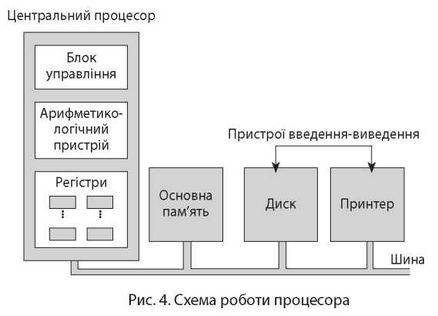
Розглянемо основні пристрої та їхнє призначення.
• Пристрій управління (ПУ) — формує і подає в усі блоки комп’ютера в потрібні моменти часу певні сигнали управління (керуючі імпульси), обумовлені специфікою виконуваної операції і результатами попередніх операцій; формує адреси осередків пам’яті, використовуваних виконуваною операцією, і передає ці адреси у відповідні блоки комп’ютера; опорну послідовність імпульсів пристрій керування одержує від генератора тактових імпульсів.

Основні характеристики процесора:
• швидкодія (обчислювальна потужність) — середнє число операцій процесора в секунду;
• розрядність процесора — максимальна кількість бітів інформації, які можуть опрацьовуватися та передаватися процесором одночасно. Розрядність процесора визначається розрядністю регістрів,
у яких розміщуються дані для опрацювання.
• Арифметико-логічний пристрій (АЛП) — призначений для виконання всіх арифметичних і логічних операцій над числовою і символьною інформацією.
• Генератор тактових імпульсів — генерує послідовність електричних імпульсів; частота генеруючих імпульсів визначає тактову частоту машини. Проміжок часу між сусідніми імпульсами визначає час одного такту роботи машини або просто такт роботи комп’ютера.
«Ядро мікропроцесора» (processor core) — частина мікропроцесора, що містить основні функціональні блоки, або частина процесора, що здійснює виконання одного потоку команд, тобто таким чином процесор здатен здійснювати незалежне паралельне виконання декількох потоків команд одночасно.
Функції процесора:
• опрацювання даних (виконання над ними арифметичних
і логічних операцій);
• керування всіма іншими пристроями комп'ютера.
Типи архітектур процесорів
Ознайомимося з кількома типами архітектури, що набули найбільшого поширення. Розглянемо таблицю.
|
Тип |
Опис |
|
CISC (англ. Complex instruction set computing) |
Архітектура з повним набором команд. Такі процесори виконують всі команди, прості і складні, за велику кількість тактів. Команд у таких процесорах багато, і компілятори верхнього рівня рідко використовують всі команди |
|
RISC (англ. Reduced instruction set computing) |
Архітектура зі скороченим набором команд. Такі процесори працюють швидше, ніж із CISC-архітектурою, завдяки спрощенню архітектури і скороченню кількості команд, але для виконання складної команди вона складається з набору простих, що збільшує час виконання команди (за більшу кількість тактів) |
|
MISC (англ. Minimal instruction set computing) |
Архітектура з мінімальним набором команд. Такі процесори мають мінімальну кількість команд, всі команди прості і вимагають невеликої кількості тактів на виконання, але якщо виконуються складні обчислення, наприклад, з числами з плаваючою комою, то такі команди виконуються за велику кількість тактів, що перевищує CISC- і RISC-архітектури |
|
VLIW (англ. Very long instruction word — «дуже довга машинна команда») |
Архітектура з довгою машинною командою, у якій вказується паралельність виконання обчислень. Такі процесори отримали широке застосування в цифровій обробці сигналів |

Дослідницька група з Массачусетського інституту технологій (МІТ) на чолі з сінгапурською професоркою Лі-Шиуан Пех розробила експериментальний 36-ядерний процесор (рис. 5).
Процесор має витончену логіку передавання даних між ядрами і інтелектуальну систему кеш-пам’яті. Розробники чіпа з Інституту комп’ютерних наук при МІТ розповідають, що на чіпі інтегрована мережа міні-роутерів, які допомагають сортувати і керувати даними.
Це інтелектуальний спосіб маршрутизації даних всередині процесора: смуга пропускання шини використовувалася максимально ефективно, а ядра процесора завантажувалися пропорційно. Чіп розвиває теоретичну модель «тіньової мережі», в якій кеш-пам’ять дозволяє зберігати дані від одних процесорних ядер і не зберігати від інших, причому самі ядра можуть спілкуватися між собою для координації процесів обробки даних.
Запитання для перевірки знань
1 Що таке архітектура комп'ютера?
2 Дайте означення південного та північного мостів, чим відрізняється їхне призначення?
3 Чому материнська плата має таку назву?
4 Що таке такт, чи є він однаковим для різних процесорів? Обгрунтуйте свою думку.
5 Проаналізуйте архітектури процесорів, поміркуйте, в яких саме галузях і яка саме архітектура має переваги.
6 Порівняйте процесори Intel і AMD. Проведіть дослідження, чому саме ці дві фірми є лідерами на ринку виробництва процесорів.
3.2. Пам'ять комп'ютера, її види. Зовнішні та внутрішні запам'ятовуючі пристрої
Пригадайте, що таке пам’ять комп’ютера.
Пам'ять комп'ютера — середовище або функціональна частина ЕОМ, призначена для приймання, зберігання та вибіркового видавання даних.
Розрізняють внутрішню і зовнішню пам’ять (рис. 1).

Внутрішня пам'ять
Внутрішня пам'ять — це пам'ять, до якої процесор може звернутися безпосередньо в процесі роботи і негайно використовувати її.
Розглянемо функції та основні характеристики внутрішньої пам’яті ПК.
• Оперативна пам'ять
Оперативна пам’ять (англ. RAM, Random Access Memory — пам’ять з довільним доступом) — це швидка не дуже великого обсягу, безпосередньо пов’язана з процесором і призначена для запису, зчитування і зберігання виконуваних програм і даних, які обробляються цими програмами.
Оперативна пам’ять використовується тільки для тимчасового зберігання даних і програм, оскільки, коли машина вимикається, ми втрачаємо точку входу до даних, які знаходилися в оперативній пам’яті. Доступ до елементів оперативної пам’яті прямий — це означає, що кожен байт пам’яті має індивідуальну адресу.
Кеш-пам'ять реалізується на мікросхемах статичної пам'яті SRAM (Static RAM), більш швидкодіючих, дорогих і менш ємних, ніж DRAM (SDRAM). Сучасні мікропроцесори мають вбудовану кеш-пам'ять, так званий кеш першого рівня розміром 8, 16 або 32 Кбайт. Крім того, на системній платі комп'ютера може бути встановлений кеш другого і третього рівня до 36 Мбайтів.
Кеш-пам'ять
Кеш (англ. Cache), або надоперативна, пам’ять — дуже швидке ЗУ невеликого обсягу, що використовується при обміні даними між мікропроцесором і оперативною пам’яттю для компенсації різниці у швидкості опрацювання інформації процесором і трохи менш швидкодіючою оперативною пам’яттю.
Кеш-пам’яттю керує спеціальний пристрій — контролер, який, аналізуючи виконувану програму, намагається передбачити, які дані і команди найімовірніше знадобляться найближчим часом процесору, і підкачує їх у кеш-пам’ять. Якщо в кеш підкачати потрібні дані, вилучення їх з пам’яті відбувається без затримки. Якщо ж необхідна інформація в кеші відсутня, то процесор зчитує її безпосередньо з оперативної пам’яті. Співвідношення числа влучень і промахів визначає ефективність кешування.
• Постійна пам'ять
Постійна пам’ять (англ. ROM, Read Only Memory — пам’ять тільки для читання) — незалежна пам’ять, використовується для зберігання даних, які ніколи не вимагатимуть зміни. Зміст пам’яті спеціальним чином зашивається в пристрої при його виготовленні для постійного зберігання. З ROM можна тільки читати.
Тут зберігається програма BIOS (англ. Base Input Output System — базова система введення-виведення), яку процесор виконує для перевірки пристроїв під час запуску, завантаження операційної системи або установки нової. Крім того, програма BIOS встановлює потік даних між операційною системою комп’ютера і приєднаними пристроями: жорстким диском, клавіатурою, мишею, принтером, відеосистемою, управляє споживаною потужністю і харчуванням ПК. Дані в ROM записуються в процесі виготовлення, зберігаються після вимкнення живлення комп’ютера і можуть тільки читатися, результати своєї роботи комп’ютер тут не зберігає (тому і використовується і англійський термін Read Only Memory, ROM — пам’ять тільки для читання).
У сучасних комп’ютерах система BIOS записується в так званій флеш-пам’яті (англ. In a flash — миттєво) — у пристрій з можливістю перепрограмування. Флеш-пам’ять, як і звичайна постійна пам’ять, енергонезалежна, тобто дані не пропадають після відключення живлення, але флеш-пам’ять дозволяє оновлювати, перезаписувати дані, які в ній знаходяться.
У CMOS зберігаються деякі налаштування системи, поточна дата і час (їх можна налаштувати також за допомогою операційної системи), пароль на вхід в комп'ютер. Про перебування в програмі Setup свідчить характерний «старомодний», під DOS, вид екрана і заголовок типу Award BIOS Setup (якщо BIOS компанії Award).
CMOS-пам'ять
CMOS-пам’ять (Complimentary Metal Oxide Semiconductor Memory) являє собою пам’ять для зберігання конфігурації комп’ютера. Вона має низьке енергоспоживання і не змінюється при відключенні джерела енергії. Ця пам’ять розташовується на контролері периферії, для електроживлення якого використовуються спеціальні акумулятори.
• Зовнішня пам'ять
Розглянемо особливості та основні характеристики зовнішньої пам’яті ПК.
Зовнішня пам’ять призначена для тривалого зберігання програм і даних, і цілісність її вмісту не залежить від того, включений або вимкнений комп’ютер. Цей вид пам’яті має великий обсяг і не надто високу швидкодію.
На відміну від оперативної пам’яті, зовнішня пам’ять не має прямого зв’язку з процесором.
Розрізняють такі види зовнішньої пам’яті: накопичувач на магнітних дисках, твердотільні накопичувачі, оптичний при-вод тощо.
Накопичувач на магнітних дисках (HDD) — це жорсткий диск, який складається з декількох намагнічених дисків, тобто жорстких (алюмінієвих) дисків зі спеціальним покриттям, на яке за допомогою спеціальної голівки записується і зчитується інформація. Головка розташована в мікрометрах від дисків і зчитує інформацію над їх поверхнею. Робота вінчестера схожа з програванням вінілової платівки.
Ознайомимося зі складовими HDD (рис. 2).

|
Складова |
Опис |
|
Корпус |
Захищає механізми жорсткого диска від пилу і вологи. Як правило, є герметичним, щоб всередину та сама волога і пил не потрапляли |
|
Диски |
Являють собою пластини з певного сплаву металів, з нанесеним з обох сторін покриттям, на яке і записуються дані. Кількість пластин може бути різною — від однієї (у бюджетних варіантах), до декількох |
|
Двигун |
На шпинделі якого закріплені диски |
|
Блок головок |
Конструкція із сполучених між собою важелів (коромисел), і головок. Частина ЖД, яка зчитує і записує на нього інформацію. Для одного диска використовується пара головок, оскільки і верхня, і нижня частина в нього робоча |
|
Пристрій позиціонування (актуатор) |
Механізм приводить у дію блок головок. Складається з пари постійних неодімових магнітів і котушки, що знаходиться на кінці блоку головок |
|
Контролер |
Електронна мікросхема управляє роботою HDD |
|
Паркувальна зона |
Місце всередині вінчестера поряд із дисками або на їх внутрішній частині, куди опускаються (паркуються) головки під час простою, щоб не пошкодити робочу поверхню дисків |
Зовнішні жорсткі диски — окремі пристрої, які підключаються до ПК, ноутбука, за допомогою USB-порту, найчастіше виконують роль файлового сховища. Компанія SK hynix представила перший у світі модуль оперативної пам'яті DDR4 ЕСС Reg DDR4 ЕСС Reg (серверна) об'ємом 128 Гб. Модуль, виготовлений за 20-нанометровим технологічним процесом, складається з 16 чіпів пам'яті DDR4, обсяг кожного з яких становить 8 Гб.

Після того як двигун на HDD підключений до джерела живлення, на шпинделі якого закріплені дискі, починає розкручуватися. Набравши швидкість, при якій у поверхні дисків утворюється постійний потік повітря, починають рухатися головки.
Ця послідовність (спочатку розкручуються диски, а потім починають працювати головки) необхідна для того, щоб за рахунок утворення потоку повітря головки рухалися над пластинами. Так, вони ніколи не торкаються поверхні дисків, інакше останні були б моментально пошкоджені.
Відстань від поверхні магнітних пластин до головок настільки маленька (~ 10 нм), що ви не побачите його неозброєним оком.
Після запуску відбувається зчитування службової інформації про стан жорсткого диска та інших необхідних відомостей про нього, що знаходяться на так званій нульовій доріжці. Тільки потім починається робота з даними.
Інформація на жорсткому диску комп’ютера записується на доріжки, які, у свою чергу, розбиті на сектори. Для запису файлів кілька секторів об’єднують у кластер, він і є найменшим місцем, куди може бути записаний файл. Крім такого «горизонтального» розбиття диска, є ще умовне «вертикальне». Оскільки всі головки об’єднані, вони завжди по-зиціонуються над однією і тією самою за номером доріжкою, кожна над своїм диском. Таким чином, під час роботи HDD головки начебто «малюють» циліндр (рис. 3).
Поки HDD працює, по суті він виконує дві команди: читання і запис. Коли необхідно виконати команду запису, відбувається обчислення області на диску, куди вона буде проводитися, потім позиціонуються головки і, власне, виконується команда. Потім результат перевіряється. Крім запису даних прямо на диск, інформація також потрапляє в його кеш.
Якщо контролеру надходить команда на читання, у першу чергу відбувається перевірка наявності необхідної інформації в кеші. Якщо її там немає, знову відбувається обчислення координат для позиціонування головок, після чого головки позиціонуються і зчитують дані. Після завершення роботи, коли джерело живлення вінчестера зникає, відбувається автоматичне паркування головок у паркувальній зоні.
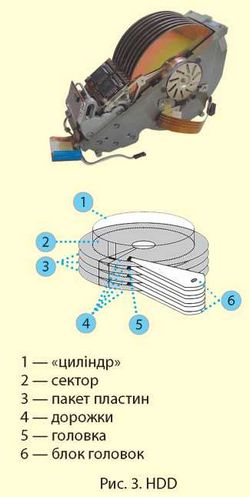
Насправді вінчестером називалася американська гвинтівка, яку використовували за часів Дикого Заходу.
Накопичувач же був названий вінчестером завдяки американській фірмі IBM, що випустила в 1973 році жорсткий диск. Фахівці компанії, що працювали над подібною продукцією, створили модель 3340 (IBM 3340 Direct Access Storage Facility). Вона вперше містила дискові пластини і зчитувальні головки в єдиному корпусі у вигляді шафки з двома картриджами, ємність
кожного картриджа — 30 Мегабайт. Тому, працюючи над пристроєм, інженери застосовували внутрішню назву — «30-30».
У ті часи в США випускали мисливську рушницю Winchester. Вона заряджалася патронами, що мали калібр 7,62 мм. Маркування цього патрона було: Winchester 30-30.
Цифри, що містяться в цьому маркуванні, збігалися з робочою назвою, яка була дана жорсткому диску. За аналогією, свою розробку інженери теж стали називати вінчестером.
Ознайомимося з основними характеристиками жорсткого диска комп’ютера. Розглянемо таблицю.
|
Характеристика |
Опис |
|
Обсяг |
Показник максимально можливої кількості даних, які можна буде вмістити на диску. Перше, на що зазвичай дивляться при виборі HDD. Даний показник може досягати 10 Тб, хоча для домашнього ПК частіше вибирають 500 Гб — 1 Тб |
|
Форм-фактор |
Розмір жорсткого диска. Найпоширеніші — 3,5 і 2,5 дюйма., 2,5" у більшості випадків установлюють у ноутбуки або як зовнішні HDD. У ПК і на сервера встановлюють 3,5". Форм-фактор впливає і на обсяг, адже на більший диск може поміститися більше даних |
|
Швидкість обертання шпинделя |
Швидкість, з якою обертаються дискі. Найбільш поширені 4200, 5400, 7200 і 10 000 об/хв. Ця характеристика безпосередньо впливає на продуктивність |
|
Інтерфейс |
Спосіб (тип роз'єму) підключення HDD до комп'ютера. Найпопулярнішим інтерфейсом для внутрішніх жорстких дисків сьогодні є SATA. Зовнішні жорсткі диски підключаються як правило по USB або FireWire. Крім перелічених, існують ще такі інтерфейси, як SCSI, SAS |
|
Обсяг буфера (кеш-пам'ять) |
Тип швидкої пам'яті (по типу ОЗУ) встановлений на контролері ЖД, призначений для тимчасового зберігання даних, до яких найчастіше звертаються. Обсяг буфера може становити 16, 32 або 64 Мб |
|
Час довільного доступу |
Час, за який HDD гарантовано виконує запис або читання з будь-якої ділянки диска. Коливається від 3 до 15 мс |
|
Паркувальна зона |
Місце всередині вінчестера поряд із дисками або на їх внутрішній частині, куди опускаються (паркуються) головки під час простою, щоб не пошкодити робочу поверхню дисків |
Твердотільні накопичувачі (SSD) — тип сховища, функції якого подібні HDD, але засновані на іншій технології (рис. 4).
SSD-диски використовують флеш-пам’ять із цифровим доступом, як і USB-накопичувачі. Причина їх появи відображає той факт, що швидкість обробки даних у процесорі набагато перевищує швидкість запису даних у HDD.
Магнітні диски протягом десятиліть домінували в сегменті зберігання даних, за цей час (з 1950-х) ємність носіїв зросла у двісті тисяч раз, швидкість роботи процесорів теж сильно зросла, але швидкість доступу до даних фактично не змінилася, оскільки базується на технології, розробленій ще наприкінці 1970-х років.

Твердотільні накопичувачі забезпечують набагато вищу швидкість роботи з даними в порівнянні з жорсткими дисками.
Основні характеристики твердотільних накопичувачів
• Малий час доступу до даних: від 100 до 1000 разів швидше, ніж у механічних дисків.
• Висока швидкість, аж до декількох гігабайт на секунду для довільно розташованих даних.
• Висока надійність, SSD дають рівень збереження даних такий же, як інші напівпровідникові пристрої.
Першим оптичним носієм, розробленим ще в 1979 році, став компакт-диск (англ. Compact Disc, CD). Глибина пітів цього носія становить близько 100 нм, ширина — 500 нм. Мінімальна довжина піта CD — від 850 нм. Крок між доріжками спіралі — близько 1,5 мкм. У приводах для читання носіїв цього типу використовується червоний лазер з довжиною хвилі 780 нм, який фокусується на робочій поверхні в точку діаметром близько 1,2 мкм (для кращої уяви: товщина людської волосини становить близько 50 мкм або 50000 нм).
Оптичний привод — пристрій, призначений для зчитування та запису інформації на оптичні носії (диски).
Механічна частина приводу, керована його мікросхемою, забезпечує обертання в ньому диска і зчитування з нього даних за допомогою лазера і системи лінз. Залежно від типів використовуваних носіїв, бувають приводи для зчитуван-ня/запису CD, DVD і Blu-Ray.
Принцип, за яким працюють сучасні оптичні носії інформації, використовується досить давно. По своїй суті, CD, DVD та Blu-Ray — не що інше, як вдосконалена вінілова грамплас-тинка. Дані на цих носіях зберігаються у вигляді дуже тонкої спіральної доріжки, нанесеної на спеціальний захищений шар диска, яка складається з мікроскопічних заглиблень і проміжків між ними. Ці заглиблення називаються піта-ми (англ. pit — заглиблення), а проміжки — лендами (англ. land — простір).
Зчитування здійснюється за допомогою лазера, який, відбиваючись від поверхні диска, що обертається, потрапляє на фотоелемент. Відображення з величезною швидкістю змінюється у відповідності зі структурою пітів і лендів доріжки, передаючи таким чином інформацію, зашифровану у ній. Потім це «тремтіння лазера» дешифрується згідно з певним алгоритмом. Нині оптичні носії практично не використовуються.
Blu-ray Disc (BD, англ. blue ray — синій промінь) — оптичний носій нового типу, що відрізняється більш високою щільністю робочої поверхні і забезпечує зберігання великого обсягу даних, у тому числі і високоякісного відео високої чіткості.
Запис і зчитування BD проводиться за допомогою надтонкого синього лазера з дуже короткою хвилею (405 нм), завдяки чому ширина доріжки на диску звужена до 0,32 мкм, що вдвічі менше, ніж на DVD. Збільшився не тільки обсяг даних, що зберігаються, але і швидкість їх зчитування. У кілька разів тоншим став і захисний шар, але завдяки використанню нових матеріалів, Blu-ray Disc боїться подряпин не більше, ніж оптичні носії інших типів.
Сучасні технології дозволяють записувати на один BD кілька шарів, кожний з яких може містити 23,3 Гб даних. Поширеними є диски з кількістю шарів до 4. Хоча, вже створено прототипи ємністю до 500 Гб, що містять 15-20 шарів.
У назві Blu-ray буква «є» була пропущена навмисне, щоб мати можливість зареєструвати торговий знак.
Запитання для перевірки знань
1 Чим відрізняється зовнішня пам'ять від внутрішньої?
2 Що таке постійна пам'ять? Які її функції?
3 Яка роль у роботі процесора кеш-пам'яті?
4 Чому оперативна пам'ять називається енер-гозалежною, і яка внутрішня пам'ять комп'ютера є енергонезалежною?
5 Де має сенс використовувати HDD? А SDD? Наведіть приклади.
6 У минулому десятилітті неможливо було уявити комп'ютер без приводу для оптичних дисків. Поміркуйте, чому сьогодні оптичні носії майже не використовуються. Обгрунтуйте свою думку.
3.3. Будова і алгоритм роботи ЕОМ за фон Нейманом
Що ви знаєте про схему фон Неймана?
Принципи, що лежать в основі архітектури ЕОМ, були сформульовані в 1945 році Джоном фон Нейманом. Йому вдалося узагальнити наукові розробки та відкриття багатьох учених (насамперед Чарльза Беббіджа, котрий уявляв роботу комп’ютера як роботу сукупності пристроїв) і сформулювати на їх основі принципи цього підходу (рис. 1).
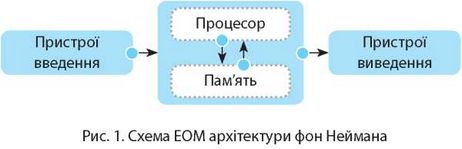

Американський математик Дж. фон Нейман сформулював принципи, за якими функціонує більшість сучасних комп'ютерів. Фон Нейман був генієм у тих же областях, що і Леонардо да Вінчі. Він знав багато мов, був фахівцем у фізиці і математиці і мав феноменальну пам'ять.
Він міг дослівно процитувати по пам'яті тексти книг, які читав кілька років тому.
Принципи, що лежать в основі архітектури ЕОМ, такі.
• Використання двійкової системи числення в обчислювальних машинах. Перевага перед десятковою системою числення полягає в тому, що пристрої можна робити досить простими, арифметичні і логічні операції в двійковій системі числення також виконуються досить просто.
• Принцип однорідності пам’яті. Пам’ять комп’ютера використовується не тільки для зберігання даних, але і програм. При цьому і команди програми і дані кодуються в двійковій системі числення, тобто їх спосіб запису однаковий. Тому в над командами можна виконувати ті ж дії, що і над даними.
• Принцип адресності пам’яті. Основна пам’ять структурно складається з пронумерованих комірок; процесору в довільний момент часу доступна будь-яка комірка. Звідси випливає можливість давати імена областям пам’яті, так щоб до значень, які в них зберігаються, можна було б згодом звертатися або міняти їх у процесі виконання програми з використанням привласнених імен. Тобто у будь-який момент можна звернутися до будь-якої комірки пам’яті за її адресою.
Цей принцип відкрив можливість використовувати змінні в програмуванні. Можливість умовного переходу в процесі виконання програми. Не дивлячись на те, що команди виконуються послідовно, у програмах можна реалізувати можливість переходу до будь-якої ділянки коду.
• Принцип послідовного програмного управління. Припускає, що програма складається з набору команд, які виконуються процесором автоматично один за одним у певній послідовності.
У нейрокомп'ютерах моделюється робота клітин головного мозку людини, нейронів, а також деяких відділів нервової системи, здатних до обміну сигналами. Поступово народжується новий напрямок, заснований на з'єднанні біологічних нейронів з електронними елементами. За аналогією з Software (програмне забезпечення) і Hardware (електронне апаратне забезпечення), ці розробки отримали найменування Wetware.
Найголовнішим наслідком цих принципів можна назвати те, що тепер програма вже не була постійною частиною машини (як, наприклад, у калькулятора). Програму стало можливо легко змінити. А ось апаратура, звичайно ж, залишається незмінною, і дуже простою.
Відповідно до принципів фон Неймана комп’ютер складається з арифметико-логічного пристрою — АЛП (англ. ALU, Arithmetic and Logic Unit), що виконує арифметичні і логічні операції; пристрою управління (ПУ), призначеного для організації виконання програм; запам’ятовуючих пристроїв (ЗП), у т. ч. оперативної пам’яті (ОЗП) і зовнішнього ЗП; зовнішніх пристроїв для введення-виведення даних.
Програми та дані вводяться в пам’ять з пристрою введення через АЛП. Всі команди програми записуються в сусідні комірки пам’яті, а дані для обробки можуть міститися в довільних комірках.
У будь-якій програмі остання команда повинна бути командою завершення роботи.
Команда складається з вказівки, яку операцію слід виконати (з можливих операцій) і адрес комірок пам’яті, де зберігаються дані, над якими слід виконати зазначену операцію, а також адреси осередку, куди слід записати результат (якщо його потрібно зберегти в ЗП).
З АЛП результати виводяться в пам’ять або пристрій виведення. Принципова відмінність між ЗП і пристроєм виведення полягає в тому, що в ЗП дані зберігаються у вигляді, зручному для опрацювання комп’ютером, а на пристрої виведення надходять так, як зручно людині.
ПУ управляє всіма частинами комп’ютера. Від керуючого пристрою на інші пристрої надходять сигнали «що робити», а від інших пристроїв ПУ отримує інформацію про їх стан.
Керуючий пристрій містить спеціальний регістр (осередок), який називається лічильником команд. Після завантаження програми і даних у пам’ять у лічильник команд записується адреса першої команди програми. ПУ зчитує з пам’яті вміст комірки пам’яті, адреса якої знаходиться в лічильнику команд, і поміщає його в спеціальний пристрій — регістр команд. ПУ визначає операцію команди, «відзначає» в пам’яті дані, адреси яких вказані в команді, і контролює виконання команди. Операцію виконує АЛП або апаратні засоби комп’ютера.
Треба підкреслити, що така архітектура, яку ще називають Прінстонською архітектурою, не є єдиною.
У результаті виконання будь-якої команди лічильник команд змінюється на одиницю і, отже, вказує на наступну команду програми. Там, де необхідно виконати команду, що не наступна по порядку за поточною, а відстоїть від даної на якусь кількість адрес, то спеціальна команда переходу містить адресу комірки, куди потрібно передати управління.
Основним осередком квантового комп’ютера є квантовий біт, який скорочено називається кубіт (q-біт). Кубіт — це квантова частинка, яка має два базові стани, позначаються 0 і 1. Двома значеннями квантового біта можуть бути напрямки вниз і вгору спина ядра атома, два положення електрона в напівпровіднику і т. д. Побудова квантового регістра практично така сама,
як і класичного регістра — це ланцюжок кубітів, з якими можна проводити однобітні та двобітні операції. Проте можливі значення квантового регістра не обмежуються 0 та 1, оскільки окрім них існують стани суперпозиції, а отже, можна виконувати операції значно швидше. Робоча температура квантового комп’ютера наближається до абсолютного нуля.
Гарвардська архітектура
Гарвардська архітектура була розроблена Говардом Ейкен наприкінці 1930-х років у Гарвардському університеті з метою збільшити швидкість виконання обчислювальних операцій і оптимізувати роботу пам’яті (рис. 2).
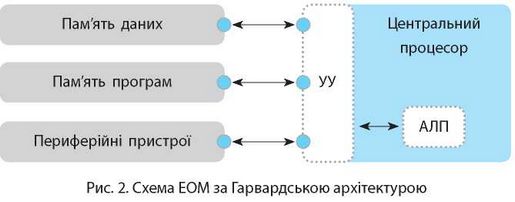
Гарвардська архітектура широко застосовується у внутрішній структурі сучасних високопродуктивних мікропроцесорів, де використовується окрема кеш-пам'ять для зберігання команд і даних. У той же час у зовнішній структурі більшості мікропроцесорних систем реалізуються принципи фон-Нейма-новської архітектури.
Гарвардська архітектура характеризується фізичним поділом пам'яті команд (програм) і пам'яті даних.
В оригінальному варіанті Гарвардської архітектури використовувався також окремий стек для зберігання вмісту програмного лічильника, який забезпечував можливості виконання вкладених підпрограм.
Кожна пам'ять з'єднується з процесором окремою шиною, що дозволяє одночасно із читанням і записом даних при виконанні поточної команди робити вибірку і декодування наступної команди.
В основі фотонного комп'ютера лежить використання квантів світла — фотонів. Переваги фотонного комп'ютера пов'язані з особливостями поширення світла. Практичною основою фотонного комп'ютера можуть служити фотонні кристали, які здатні пропускати або затримувати світло тільки з певною довжиною хвилі. Зразки фотонних кристалів мають мікронні розміри. Операції будуть проводитися за допомогою згене-рованих маленьких лазерів та поширюватись по чіпу за допомогою відбивачів, фотонів.
Завдяки такому розподілу потоків команд і даних і поєднанню операцій їх вибірки реалізується більш висока продуктивність, ніж при використанні Прінстонської архітектури.
Недоліки Гарвардської архітектури пов’язані з необхідністю проведення більшої кількості шин, а також з фіксованим обсягом пам’яті, виділеної для команд і даних, призначення якої не може оперативно перерозподілятися відповідно до вимог розв’язуваної задачі.
Запитання для перевірки знань
1 Опишіть роботу комп'ютера, використовуючи схему на рис. 2.
2 Назвіть принципи функціонування сучасних комп'ютерів.
3 Поясніть принципи організації роботи комп'ютера за фон Нейманом.
4 Чим відрізняється Прінстонська архітектура від Гарвардської?
5 Які види альтернативних комп'ютерів, на вашу думку, є більш перспективними?
6 Знайдіть в інтернеті відомості про ЕОМ, які базувались не на двійковій системі числення.
3.4. Пристрої введення/виведення даних. Пристрої, що входять до складу мультимедійного обладнання
З якими пристроями введення ви вже знайомились на уроках інформатики?
Пригадаємо, що до пристроїв введення відносяться клавіатури, маніпулятори, cенсорні панелі та екрани, графічні планшети, електронні дошки, ігрові маніпулятори, сканери, камери, мікрофони. До пристроїв виведення — проектори, монітори, принтери, навушники, колонки.
Монітори
Існують різні види моніторів за принципом роботи (рис. 1). Електронно-проміневі монітори майже не використовуються.
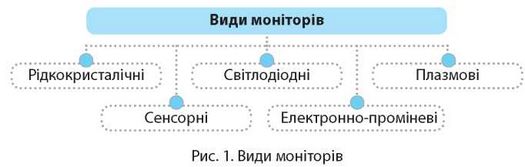
Засоби мовного введення
дозволяють замість клавіатури, миші та інших пристроїв використовувати мовні команди (або промовляти текст, який повинен бути заздалегідь занесений у пам'ять комп'ютера). Можливості таких пристроїв поки досить обмежені.

Рідкокристалічні монітори
Рідкокристалічні монітори розроблені на рідких кристалах. Рідкі кристали — особливий стан певних органічних речовин, у якому вони можуть змінювати свою структуру і світ-лооптичні властивості під дією електричної напруги (рис. 2).
Змінюючи за допомогою електричного поля орієнтацію груп кристалів і використовуючи введені в рідкокристалічний розчин речовини, здатні випромінювати світло під дією електричного поля, створюють високоякісні зображення. У РК-моніторах використовують тонку плівку з рідких кристалів, поміщену між двома скляними пластинами. Заряди передаються через екран з транзисторів, що забезпечує яскраве і не спотворене зображення. Екран розділений на незалежні осередки, кожен з яких складається із чотирьох частин (три основні кольори і одна резервна). Кількість таких осередків по широті і висоті екрана називають роздільною здатністю екрана.

Світлодіодні (LED-) монітори
Як можна зрозуміти з назви LED (Ligth Emitting Diode), у таких моніторах використовуються світлодіоди, які відповідають за передачу одного або кількох кольорів і виступають як один піксель (рис. 3).
Завдяки тому, що світлодіоди є самостійними джерелами світлового випромінювання, вони дозволяють побудувати картинку з максимальною яскравістю і контрастом. Однак у таких моніторів є істотний недолік, це порівняно великий розмір самих світлодіодів. Застосовуються такі монітори переважно в зовнішній рекламі та величезних екранах, на концертах тощо.
OLED (AMOLED, Super AMOLED) — технологія створення моніторів для мобільних пристроїв, моніторів і телевізорів.

Плазмові монітори
Плазмові монітори базуються на плазмовій панелі, яка являє собою матрицю газонаповнених комірок, уміщених між двома паралельними скляними пластинами, всередині яких розташовані прозорі електроди, що утворюють шини сканування, підсвічування та адресації. Розряд у газі відбувається між розрядними електродами (сканування та підсвічування) на лицьовому боці екрана й електродом адресації на зворотному боці (рис. 4).
• Сенсорні монітори
Сенсорні монітори — наразі ми не уявляємо собі життя без сенсорних моніторів: екран мобільного телефону, плеєра або відеокамери; сенсорний монітор комп’ютера в диспетчерській або в конференц-залі; інформаційно-навігаційний кіоск на вулиці чи в торгово-розважальному центрі; банкомат; відеостіна на автошоу або інтерактивний стіл на виставці — все ці пристрої дозволяють взаємодіяти, приймати рішення і керувати складними пристроями за допомогою сенсорів.
Особливе місце наразі займають монітори-планшети (рис. 5, 6).
Найпотужніші у світі акустичні колонки для відтворення музики були створені компанією Bose. Такі колонки були розроблені для озвучування великих відкритих місцевостей на кшталт стадіонів. Замовником такого незвичайного пристрою став сер Пол Маккартні, який потребував потужної акустики для організації наймасовішо-го фестивалю на честь Бітлз. Якщо скласти потужність всієї акустики і підсилювачів, то отримаємо параметри: потужність 4900 Ватт і максимальна гучність 139/145 децибел.

Існує низка пристроїв введення.
Веб-камера — малорозмірна цифрова відео- або фотокамера, здатна в реальному часі фіксувати відеозображення, призначені для подальшого передавання комп’ютерною мережею.
Дігітайзери (графічні планшети) — це ще один пристрій введення графічної інформації. Графічний планшет складається з пера і плоского планшета, чутливого до натиснення або близькості пера (рис. 7).

Введення даних за допомогою світлового пера полягає в дотиках або проведенні ліній пером поверхнею екрана монітора. У наконечнику пера встановлюється фотоелемент, який реєструє зміну яскравості екрана в точці, на якій розташовано перо, за рахунок чого відповідне програмне забезпечення обчислює позицію, «що вказується» пером на екрані, і може, в залежності від необхідності, інтерпретувати її тим чи іншим чином, зазвичай як вказівку на об’єкт, що відображається на екрані або як команду малювання.
Лазерна клавіатура — мініатюрна клавіатура, яка не перевищує розміри брелока, при цьому розміри клавіш не менше звичайної настільної клавіатури. Вся справа в тому, що тут використовується лазер, що проєктує зображення клавіатури на будь-яку поверхню.
Принтери
Принтери (printers) виконують друк інформації на папері або плівці (результат, який виходить при друку, називають твердою копією).
Ознайомимося з різними видами принтерів та їхніми особливостями (рис. 8).


Лазерний принтер
Лазерний принтер працює за принципом ксерографічного друку, тільки зображення формується скануванням фоточутливих елементів принтера променем лазера (рис. 9).
Даний тип принтера дозволяє отримати зображення високої якості, яке не боїться вологи і стійке до вицвітання. Лазерний принтер складається з картриджа і безпосередньо принтера.
• Світлодіодний принтер
Світлодіодний принтер (LED printer) — паралельна області розвитку лазерних принтерів (рис. 10).
Швидкість роботи світлодіодних принтерів практично однакова з лазерними. Весь процес друку повністю аналогічний роботі лазерного принтера. Відмінність полягає в способі за-свічення фотоциліндра: в світлодіодному принтері для цього застосовують лінійку світлодіодів, яка розташована уздовж всього циліндра.
• Струменевий принтер
Струменевий принтер — такий тип принтера, в якому зображення на носієві формується точковим способом (рис. 11).

Як робочий елемент використовується рідкий барвник. Відрізняється високою здатністю передачі напівтонів. Чорнило наноситься на папір при проходженні матриці, що друкує. Кольорове зображення формується відразу при одному проході паперу.

Сублімаційний принтер
Сублімаційний принтер друкує на щільних поверхнях, вносячи спеціальний барвник під поверхню паперу (рис. 12).
Робота сублімаційного принтера заснована на сублімації — перехід речовини в газоподібний стан з твердого без рідкої фази. Оптимальне використання принтера даного типу — друк зображень на пластикових картах.
Матричний принтер
Матричний принтер — апарат, який формує зображення ударним чином з окремих маленьких точок (рис. 13). Це найстаріший, але досі широко використовуваний тип принтерів.
Високоякісні графічні документи можуть бути створені при використанні графопобудовувачів (plotters). Плотери (рис. 14) оснащуються набором пір’я, в який входять рапідографи для малювання ліній різної товщини і різного кольору.
Плотери повільніше принтерів, зате дозволяють отримувати документи великих розмірів — креслення, карти, схеми.

3Р-принтери
3D-принтер — це пристрій для пошарового створення тривимірних об’єктів на основі цифрової тривимірної моделі, параметри якої передаються на процесор пристрою.
Як матеріал зазвичай використовуються кілька видів пластику, хоча останнім часом починають з’являтися і інші матеріали.
Настільний 3D-принтер виглядає як невеликий ящик з металевими направляючими, по яких рухається робочий елемент принтера: екструдер або лазер (рис. 15).

Зазвичай 3D-принтери використовуються для створення різних прототипів, ливарних форм і складних деталей, які звичайним чином виготовити неможливо або вкрай важко.
Обладнання для об’ємного друку працює на таких матеріалах.
• Порошок: виходячи від параметрів деталі встановлений на кресленні принтер наносить по периметру підставки сполучну речовину. Поверх неї вкладається порошок, після чого здійснюється спікання. Далі цикл повторюється. За один прохід досягається підйом заготовки на міліметри, тому процес тривалий, особливо при створенні великих моделей.
Незаперечною перевагою є те, що такі 3D-принтери можуть працювати з металевою пудрою.
• Гіпс: можна працювати не тільки з гіпсом, а й різними шпаклівками, і цементом. Цим обладнанням користуються для створення статуеток, а також інтер’єрних прикрас.
Застосовуючи такий пристрій, можна отримувати твори мистецтва або моделі, необхідні для створення силіконових форм для відливання.
• Фотополімер: зроблений у вигляді довгого дроту, накрученого на котушку. Принтер друкує розплавленим пластиком. Надалі він застигає під впливом ультрафіолетового проміння або просто при охолодженні.
Такі пристрої використовуються для створення фігурок, шестерень і інших комплектуючих для механізмів.
• Віск: 3D-принтери на такому матеріалі застосовуються порівняно рідко. Однак настільки легкі для руйнування моделі є відмінним рішенням при створенні предметів із бронзи шляхом лиття. Воскові вироби поміщаються в шар піску таким чином, щоб залишилося тільки отвір для заливки. У нього заливається розплавлений метал. Він спалює віск і займає його місце.
Після застигання виходить така сама модель, але вже з бронзи, латуні, золота або алюмінію. Саме таким обладнанням користуються сучасні ливарні майстерні.
У світі існує кілька великих друкованих установок, які друкують стіни будинків. Це великі принтери, що збираються на будівельному майданчику.
Їх друкована головка рухається по периметру раніше створеного фундаменту і тонкими шарами укладає розчин. Завдяки наявності в складі полімерних добавок він порівняно швидко застигає. Така технологія дозволяє прискорити процес і знизити витрати на одноповерхове будівництво.
Запитання для перевірки знань
1 Які види моніторів наразі популярні? Чим вони відрізняються?
2 Наведіть приклади використання сенсорних моніторів.
3 При викладанні яких саме навчальних предметів під час дистанційного навчання дігітайзер стає особливо незамінним? Наведіть приклади.
4 Вважається, що струменеві принтери зручно використовувати в домашніх умовах. Чому?
5 Ударні принтери були першими і до сього часу активно використовуються. Поміркуйте, які властивості роблять їх конкурентоспроможними. Обґрунтуйте свою думку.
6 Які напрямки використання 3D-друку, на вашу думку, будуть найперспективнішими у наступне десятиліття?
3.5. Технічні характеристики складових комп'ютера. Визначення значень властивостей комп'ютера
Для чого ви використовуєте комп’ютер? Наведіть приклади.
Як відомо, комп’ютери мають різне призначення, тобто, вибираючи комп’ютер, необхідно з’ясувати, для яких користувацьких завдань він у першу чергу потрібен.
Для домашнього комп’ютера, який передбачається використовувати для перегляду відео, серфінгу в мережі інтернет, легких, невимогливих ігор, не потрібно такої продуктивності, як і для ігрового.
Комп’ютер для серфінгу в мережі інтернет і перегляду фільмів не вимагає надто серйозних потужностей. Для цих завдань підійде будь-який сучасний комп’ютер із процесором з інтегрованою графікою. Єдине, на що потрібно звернути увагу, — обсяг оперативної пам’яті. Він повинен бути не менше 4 Гб, а краще 6-8.
Для роботи в офісі з усіма завданнями впорається будь-яка плата LGA1151 (ця назва роз’єму для сучасних процесорів). Зазвичай відеоадаптер і звук вже інтегровані.
Основним споживачем оперативної пам'яті є операційна система, на другому місці йде браузер, його синхронізація з іншими пристроями теж вимагає ресурсів.
Особливу увагу варто приділити наявності необхідних портів, які будуть потрібні для підключення офісної техніки.
Материнська, або системна, плата є об’єднуючим елементом для всіх комплектуючих комп’ютера. Найчастіше люди схильні недооцінювати її значення, хоча швидкість, надійність і стабільність роботи залежать безпосередньо від неї. Крім того, на платі розташовуються інтерфейси для підключення зовнішніх пристроїв і мережеві конектори. Швидкість мережі так само залежить від характеристик материнської плати.
На сьогоднішній день значну роль почала грати архітектура процесора, кількість ядер, розміри буферної пам’яті і потужність інтегрованого відеоадаптера. Що не змінилося, так це політика ціноутворення компаній, що їх випускають: одна Intel, а інша AMD.
Проте швидкість роботи комп’ютера залежить не лише від процесора, а й від таких чинників.
• Кількість ядер: в іграх багато що залежить від відеокар-ти, при роботах з базами даних — від HDD (SSD), варто подивитися на швидкість роботи процесора в різних тестах
• Вбудована відеокарта: бюджетне рішення майже для всіх задач, крім ігор і спеціальних програм. Це інтегроване рішення дозволяє економити електроенергію і в цілому підвищує надійність комп’ютера.
Для офісного комп'ютера будуть потрібні: материнська плата, процесор (Core ІЗ), оперативна пам'ять (4-8 Гб), накопичувач (краще SSD потрібного обсягу) і корпус (чим просторіше, тим краще охолодження).
Тема. Конфігурація комп'ютера під потребу Завдання: запропонувати варіанти обладнання комп'ютером робочого місця для (виберіть один із запропонованих варіантів):
— учасника олімпіади з 3D-анімації;
— учня, який буде навчатись дистанційно;
— відеоблогера.
Обладнання: комп'ютер зі встановленими браузером і текстовим процесором, під'єднаний до інтернету.
Хід роботи
Під час роботи з комп’ютером дотримуйтесь правил безпеки.
1 За каталогами інтернет-магазинів доберіть складові для комплектування комп’ютера з конфігурацією, потрібного для обраного варіанта.
2 Запустіть текстовий процесор і створіть новий документ.
3 Уведіть назви й вартість таких складових комп’ютера:
• корпус системного блока з блоком живлення;
• системна плата;
• процесор;
• монітор;
• оперативна пам’ять;
• накопичувач на жорстких магнітних дисках (вінчестер,);
• SSD (за необхідності) відеоадаптер (якщо не вбудований у системну плату);
• мережева карта;
• клавіатура;
• миша.
4 Визначте складові, від яких залежить відповідність конфігурації комп’ютера потребам обраного варіанта. Разом із назвами складових комп’ютера скопіюйте їх стислі технічні характеристики та посилання на веб-сторінки.
5 Запишіть, за якими характеристиками ви вибирали процесор; материнську плату; які зі складових не є обов’язковими для конфігурування комп’ютера у вашому випадку.
6 Збережіть файл з іменем Практична робота 3 у папці за вказівкою вчителя. Завер-ште роботу за комп’ютером.
Зробіть висновок, як визначити конфігурацію комп’ютера під потребу.
3.6. Історія засобів опрацювання інформаційних об'єктів
З якими пристроями для лічби ви вже знайомі?
Розвиток засобів опрацювання інформаційних об’єктів пов’язаний з розвитком людства та пережив декілька етапів.
• Перший етап — домеханічний або ручний
Стародавні люди робили зарубки на кістках і каменях, залишали рисочки на стінах житла. Наприклад, знайдена
при розкопках стародавнього поселення «Дольні Вестоніці» на південному сході Чехії «вестоніцька кістка» із зарубками (рис. 1) являє собою променеву кістку молодого вовка довжиною близько сімнадцяти сантиметрів з 55 глибокими зарубками. Перші двадцять п’ять зарубок були розміщені групами по п’ять. За ними йшла зарубка подвійної довжини, що символізує закінчення цього ряду. Потім, з нової зарубки подвійної довжини починався новий ряд зарубок.
Ще один приклад 35 000-річної давнини — це зарубки на кістках, знайдені в печері королівства Свазіленд — невеликої держави на Півдні Африці, що межує з ПАР на заході і Мозамбіком на сході. На кістках розташовувалося від 29 нарізок, використовуваних для відліку часу і збереження чисел.

Близький родич — рахункова дошка абак, яка з’явилася у Стародавньому Вавилоні близько 5000 років тому. Вона широко використовувалась у Давній Греції і Римі (рис. 2). Очевидно, що її появі ми зобов’язані торгівлі. Абак використовував шістдесяткову систему числення, яка базувалась на пропорціях людського тіла — якщо говорити точніше, від числа фаланг пальців на одній руці (не враховуючи великого).
Варіації лічильних дощок були в усіх стародавніх культурах. У Японії вони називаються соробан (рис. 3), у Китаї — суньпань (рис. 4). Римляни робили рахівниці з металу, пересуваючи кісточки в пазах металевої дошки, а ацтеки — з кукурудзяних зерен.


Інки розробили цілу систему зчитування інформації. Кольори шнурів та структура ниток та вузлів містили інформацію про те, що було підраховано та записано. Головний шнур був початком. До нього навскіс прикріплялися більш тонкі нитки, які і використовувалися для запису даних. Що стосується кольорів, то червоний означав армію, військо, білий — срібло, жовтий — золото.
• Другий етап — механічний
Історію механічного етапу розвитку обчислювальної техніки можна почати вести з 1492 року, коли Леонардо да Вінчі (1452-1519) розробив креслення лічильної машини і описав його у своїх щоденниках.
Кіпу — стародавня лічильна система інків, яка являє собою складні мотузкові сплетення і вузлики з вовни альпаки або з бавовни. В одному кіпу може бути від кількох до 2500 ниток різних кольорів і розмірів.
Тривалий час креслення Леонардо да Вінчі пролежали в невідомості в національній Бібліотеці Іспанії, і лише 13 лютого 1967 року були знайдені американськими дослідниками. Серед креслень вчені виявили ескіз 13-роз-рядного пристрою з десятизубцовими кільцями для підрахунку сум.

У 1850 році французький офіцер Амедіа Маннхейм створив прямокутну логарифмічну лінійку, яка фактично стала прообразом сучасних лінійок і забезпечувала точність до трьох десяткових знаків (рис. 5).

Щоб полегшити розрахунки, професор астрономії Грешем-ського коледжу Едмунд Гюнтер запропонував шкалу з декількох відрізків, розташованих паралельно на дерев’яній або мідній пластині. На кожен відрізок наносилися поділки, відповідні логарифмам чисел або тригонометричних величин. У 1620 році Гюнтер опублікував опис шкали і вона стала пращуром логарифмічної лінійки та багаторазово доопрацьовувалась.
У 1623 році в листі Йогану Кеплеру німецький професор математики і астрономії Вільгельм Шикард (1592-1635) написав про свою машину — шестирозрядний механічний калькулятор, який отримав назву «годинник, що обчислює» (рис. 6).

«Годинник, що обчислює» був першою механічною рахунковою машиною, що дозволяла додавати, віднімати, ділити і множити числа.
У 1956 році в міській бібліотеці Штутгарта була знайдена фотокопія ескізу і в 1960-му група ентузіастів, на основі цієї фотокопії і листів Шикарда, зуміли побудувати діючу модель «годинника, що обчислює» (рис. 7).
Перша механічна обчислювальна машина винайдена геніальний французьким ученим Блезом Паскалем (1623-1662) в 1642 році. Він почав роботу над машиною у віці 19 років, спостерігаючи за роботою свого батька, який був збирачем податків і часто виконував довгі і виснажливі розрахунки. Паскаль назвав свій пристрій «Паскаліна» (рис. 8).
Цей механізм активно використовувався в різних технічних приладах до ХХ століття. Його перевагою було вміння автоматичного складання багатоцифрових чисел самим приладом, а принцип пов’язаних коліс майже на 300 років став основою для більшості створюваних обчислювальних машин.
Помітний внесок у розвиток обчислювальної техніки вніс Самуель Морленд. Лондонська газета в квітні 1666 року писала про його винаходи наступне: «Сер Семюель Морленд винайшов два дуже корисні інструменти один служить для додавання і віднімання монет, ваг і мір, інший — для швидкого виконання множення і ділення, а також отримання квадратного і кубічного коренів з наперед заданою точністю».

Ідеї, викладені Лейбніцем, мали велику кількість послідовників. Так, у кінці XVIII століття над удосконаленням калькулятора працювали Вагнер і механік Левін, а після смерті Лейбніца — математик Тоблер. У 1710 році машину, аналогічну калькулятору Лейбніца, побудував Буркхардт. Удосконаленням винаходу займалися і Кнутцен, і Мюллер, й інші видатні вчені того часу.
Перша обчислювальна машина, яка давала можливість виконувати множення і ділення так само легко, як додавання і віднімання, була винайдена в Німеччині в 1673 році Готфрі-дом Вільгельмом Лейбніцем (1646-1716) і називалася «Калькулятор Лейбніца» (рис. 9).
Незважаючи на те, що про машину Лейбніца було відомо в більшості країн Європи, вона не набула великого поширення через високу собівартість, складнощі виготовлення. Але основні ідеї — ступінчастий валик і зміщення множника, що дозволяють працювати з багаторозрядними числами — залишили помітний слід в історії розвитку обчислювальної техніки.
• Третій етап — електромеханічний
Коли йдеться про засоби опрацювання інформаційних об’єктів, необхідно навести першу працездатну систему для зберігання і видачі даних по складних запитах, яка була створена в Росії та публічно представлена в 1832 році Семеном Миколайовичем Корсаковим, який служив у статистичному управлінні Імператорського Міністерства внутрішніх справ у Санкт-Петербурзі. Він запропонував машину, яка б спростила пошук і видачу інформації з картотек.
Інформація зберігалася у вигляді пластин з отворами — перфокарт. Спеціальний механізм дозволяв задати критерій пошуку, за яким машина знаходила потрібний запис. Це була перша обчислювальна машина, яка працювала з множинами, а не числами. Це була перша машина для зберігання, пошуку, порівняння і видачі по запитах великих наборів структу-рованої інформації. Винахід не був підтриманий.

Перший повноцінний аналог машин Корсакова з’явився в кінці XIX століття в США. Це були електромеханічні табулятори для обробки даних перепису населення. Їх винахідник Герман Голерит став засновником IBM, а його табулятори (рис. 10) були закуплені Росією для перепису населення у 1897 році.


• Четвертий етап — електронний
Неможливо розглядати етапи становлення певних засобів опрацювання інформаційних об’єктів, не спираючись на час, коли вони були винайдені. Змушені визнати, що зазвичай винаходи мають чітко спрямований воєнний характер. Це особливо яскраво прослідковується у ХХ столітті.
Друга світова війна вплинула на розвиток комп’ютерної техніки. Велика Британія досягла певних успіхів у зломі зашифрованих німецьких переговорів. Код німецької шифрувальної машини «Енігма» (рис. 11) був підданий аналізу з допомогою електромеханічних машин, які носили назву «бомби». Така «бомба» була розроблена Аланом Тюрінгом і Гордо-ном Велшманом.

Z3 — перша повнофункціональна програмно керована і вільно програмована у двійковому коді з плаваючою комою робоча обчислювальна машина, яка мала всі властивості сучасного комп’ютера (рис. 12). Вона була створена німецьким інженером Конрадом Цузе (рис. 13) у 1941 р. на основі його перших обчислювачів Z1 і Z2. Передбачалося, що новий комп’ютер можна буде використовувати для криптографії і розшифровки закодованих повідомлень, але єдиний зразок комп’ютера разом з іншими ранніми розробками Цузе був знищений під час нальоту союзницької авіації в 1945 році.
Друга світова війна вплинула і на розвиток комп’ютерної техніки в США. У 1943 році Джон Моуклі зі своїм студентом Дж. Преспером Екертом почали конструювати електронний комп’ютер, який назвали ENIAC (Electronic Numerical Integrator and Computer — електронний цифровий інтегратор і калькулятор) (рис. 14).
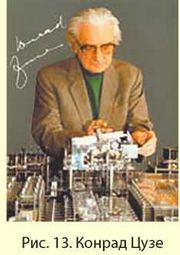


Покоління електронних обчислювальних машин
Ідея ділити машини з’явилася через те, що за час короткої історії свого розвитку комп’ютерна техніка виконала велику еволюцію як у сенсі елементної бази (лампи, транзистори, мікросхеми та ін.), так і в сенсі зміни її структури, появи нових можливостей, розширення областей застосування і характеру використання. Більш докладно всі етапи розвитку ЕОМ показані в таблиці.
В історії розвитку обчислювальної техніки якісний стрибок відбувався приблизно кожні 10 років. Такий стрибок пов'язаний із появою нового покоління ЕОМ.
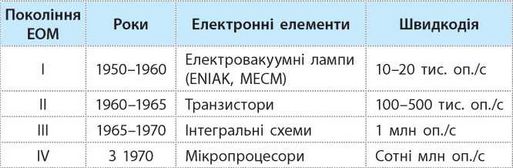
У 1956 році Волтер Браттейн, Джон Бардіно та Шоклі отримали Нобелівські премії з фізики «За дослідження напівпровідників і відкриття транзисторного ефекту».
16 грудня 1947 року фізик-експериментатор Волтер Браттейн, який працював із теоретиком Джоном Бардіном, зібрав перший робочий точковий транзистор, на його зміну прийшли германієві площинні транзистори.
Теоретичні засади розробив у 1948—1950 роках Вільям Шоклі. Згодом кремній витіснив германій, а планарний процес став основною технологією виробництва транзисторів і зробив можливим створення монолітних інтегральних схем.
Запитання для перевірки знань
1 Що спільного було в засобах обчислення давніх вавілонян, греків. ацтеків, японців, китайців?
2 Які пристрої розробили Блез Паскаль та Готфрід Лейбніц?
3 Назвіть причини бурхливого розвитку обчислювальної техніки у 1940-1950-х роках.
4 Скільки поколінь ЕОМ ви знаєте? Що обумовило появу кожного нового покоління?
5 Знайдіть в інтернеті відомості про аналітичну машину Беббіджа, Хто співпрацював із Чарльзом Беббіджем?
6 За значеннями яких властивостей можна віднести певну ЕОМ до певного покоління?
3.7. Програмне забезпечення комп'ютера
Назвіть основні складові інформаційної системи.
Пригадаємо, що інформаційна система — сукупність організаційних і технічних засобів для збереження та опрацювання інформації з метою забезпечення інформаційних потреб користувачів.
Інформаційна система має дві складові: апаратну і програмну. Комплекс технічних засобів і набір програм призначені для її функціонування. Будь-який апаратний пристрій управляється програмно. І комп’ютер теж має такі самі складові.
Програмне забезпеченням комп'ютера (ПЗ, Software) —
сукупність програм, які призначені для функціонування комп'ютера, узгодження роботи апаратної складової та розв'язування різноманітних завдань.
Програмне та апаратне забезпечення комп'ютера працюють у неперервній взаємодії.

Програмне забезпечення має таку класифікацію, як на рис. 1. Наведена класифікація є умовною, оскільки є програми з властивостями програмного забезпечення інших груп.
Системне ПЗ — це комплекс програм, призначених для забезпечення роботи комп’ютера, узгодження роботи апаратної та програмної складових, розподілу його ресурсів, ефективної роботи інших програм та організації інтерфейсу користувача — методів і засобів керування комп’ютером.
Прикладне та інструментальне ПЗ є великою кількістю програмних засобів для їх використання у будь-якій галузі. Це саме ті програми, які дозволяють користуватись комп’ютером користувачам з різним рівнем знань та умінь.
Інструментальне ПЗ — це комплекс програмних засобів для створення інших програм, це середовище програмування, в якому записують коди програм. Результат роботи інструментального ПЗ: компілятори, редактори зв’язків, отладчики, інтегровані системи розробки програмних засобів.
Прикладне ПЗ — це комплекс програм для роботи за комп’ютером у будь-якій сфері діяльності: від виконання завдань для роботи до творчої або розважальної діяльності.
Оскільки програмне забезпечення виконує функції і керування комп’ютером, і взаємодії з користувачем, то програми класифікують ще в залежності від їх призначення у зв’язку користувач — програма — апаратна складова.
Класифікація має ієрархічну структуру підпорядкованості — виконання програм кожного наступного рівня базується на виконанні програм попереднього (рис. 2).
Прикладами програмного забезпечення є офісні програмні засоби, системи автоматизованого проєктування, настільні видавничі системи, програмні засоби для створення сайтів, системи аудіо- та відеомонтажу.
Базовим ПЗ, тобто програмами базового рівня, є програми базової системи введення-виведення — BIOS (англ. Basic Input / Output System), які «прошивають» в мікросхеми постійного запам’ятовуючого пристрою (ПЗП, або ROM — Read Only Memory) на етапі їх виготовлення. BIOS містить набір
програм, з яких використовують необхідні для налагодження конфігурації наявних апаратних складових комп’ютера. Після вмикання комп’ютера BIOS тестує апаратну складову та перевіряє налагодження ПК.
Системне ПЗ за призначенням розподіляють на дві категорії:
• програми, які забезпечують взаємодію всього програмного забезпечення з програмами базового рівня та апаратною складовою;
• програми, які відповідають за взаємодію з користувачем. Програмам цього рівня належить операційна система (ОС), яка зберігається на пристроях зовнішньої пам’яті (зазвичай на жорсткому диску).
Службове ПЗ (зазвичай це програми обслуговування) можуть додаватись до складу ОС, але більшість службових програм є для ОС зовнішніми і служать для розширення їх функцій. Програми службового рівня працюють з програмами і базового, і системного рівня.
Прикладне ПЗ призначене для певної проблемної задачі користувача або класу таких завдань (ППЗ часто називають програмним додатком або просто додатком).
Встановлення програмного забезпечення на комп’ютер відбувається за правилами використання певного ПЗ.
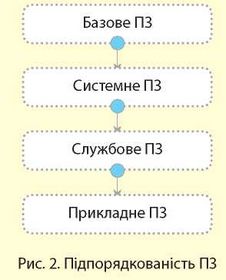
Невиконання ліцензійної угоди є недотриманням авторських прав розробника ПЗ, що є підставою для розгляду справи в суді.
Ліцензійна угода (або ліцензія) — основний документ, який визначає правила використання програмного забезпечення; права та зобов'язання користувача програмного забезпечення, та яка додається до придбаного продукту у вигляді друкованого або електронного документа.
ПЗ класифікується за правом використання на дві великі підгрупи — вільне використання (безкоштовна та відкрита ліцензія), платне (комерційна ліцензія), та умовно-безкоштовне яке належить до обох груп. Розглянемо типи ліцензій.
|
Ліцензія |
Опис |
|
Безкоштовна |
Супроводжує ПЗ, яке в основному поширюються через Інтернет або як додаток до платного комерційного ПЗ. Прикладом є LibreOffice — безкоштовний офісний пакет, повністю сумісний з 32/64-бітними системами, аналог Microsoft Office |
|
Відкрита |
Використовується для програмного забезпечення, яке надається на безкоштовній основі разом із вихідним програмним кодом з дотриманням авторських прав і можливістю модифікувати коди співавтором, який придбав програмний засіб. Модифіковане ПЗ розповсюджується на тих же умовах, що і вихідний продукт — не можна перевести в тип платних ліцензій. Відкрита ліцензія має основою міжнародну систему вимог до ліцензій на програмний засіб Open Source Definition (OSD) |
|
Умовно- безкоштовна |
Призначена для програмного забезпечення, яке пропонується з обмеженим функціоналом, обмеженими терміном використання або кількістю запусків (так звана пробна версія — trial), поки не відбудеться сплата за повнофункціональний програмний засіб |
|
Платна |
Має комерційне програмне забезпечення на основі плати за нього: авансом або договором після отримання копій ПЗ |
Комерційне ПЗ поширюється з використанням трьох основних варіантів ліцензування.
• OEM (ліцензії при купівлі разом з новим комп’ютером) характеризується встановленим ПЗ на комп’ютері і використовувати його можна лише на купленому ПК. Підходить для закупки нового обладнання. Даний вид ліцензії призначений лише для виробників або тих, хто укомплектовує персональні комп’ютери.
• Full Package Product (повна упаковка продукту або його ще називають «Коробочний») застосовується в основному для приватних осіб або малого бізнесу. За комп’ютером можуть працювати різні користувачі з різним напрямком ПЗ. Дозволяється змінювати комп’ютер з переуста-новкою ПЗ визначену кількість разів. Підходить для тих, у кого на наявному комп’ютері відсутнє потрібне програмне забезпечення.
• Volume Licensing (об’ємне ліцензування) є корпоративною ліцензією: компанія отримує одну іменну ліцензію на програмне забезпечення, яка містить інформацію про замовлення (назва, адреса та ін.), ПЗ та ключі для його встановлення. Підходить для компаній з довгостроковим використанням ПЗ.
• Subscription (передплата) передбачає підписку на ліцензування програмного забезпечення, зазвичай вказується розмір щомісячних або щорічних платежів. Такий тип ліцензій зручний для компанії, яка купує більше 10 ліцензій або в тому випадку, коли невідомо, чи підійде конкретне ПЗ.
Американська розробниця програмного забезпечення Радія Джой Перлман стала першою у навчанні програмування дітей молодшого віку. Вона розробила дитячу версію навчальної робототехнічної мови LOGO (названу TORTIS).

Стрімкий розвиток комп’ютерної техніки сприяв розробці та оновленні програмного забезпечення. У процесі встановлення на ПК програмних засобів може виникнути проблема сумісності різних версій одного і того самого програмного засобу.
Часто таку проблему вирішують за допомогою правильних налаштувань параметрів сумісності. Для цього в контекстному меню програмного засобу вибирають опцію Виправлення неполадок сумісності.
На екрані з’являється вікно, в якому користувачеві пропонується вибрати режим діагностики. Також можна звернутися до опцій Використання рекомендованих параметрів, і тоді операційна система зберігає налаштування сумісності автоматизовано.
Девіз компанії IBM:
«Машини мають працювати. Люди повинні думати».
Запитання для перевірки знань
1 Назвіть основні складові інформаційної системи.
2 Дайте визначення програмному забезпеченню.
3 Перелічте, що входить до складу ПЗ.
4 Що таке ліцензія на ПЗ?
5 Назвіть елементи ієрархічного складу ПЗ.
6 Наведіть приклади використання різних типів ліцензій на ПЗ.
3.8. Класифікація, основні функції та складові операційних систем
Пригадайте структуру ПЗ. Що таке системне ПЗ?
Після вмикання комп’ютера і завантаження BIOS системне програмне забезпечення автоматично завантажується в його основну пам’ять і бере на себе всі функції керування, взаємодія з апаратною складовою відбувається через BIOS. Основою програм системного ПЗ є операційна система (ОС).
Операційна система є комплексом програм, який забезпечує ефективне використання ресурсів ПК, взаємодію програм між собою та з апаратною частиною ПК та взаємозв'язок з користувачем.
Програми службового рівня доповнюють функції ОС, тому ми їх розглянемо як такі, що входять до складу ОС. ОС комп’ютера велика за розміром, саме тому в оперативній пам’яті завжди зберігається лише її частина ОС. Решта програм міститься на жорсткому диску і за необхідності завантажується з нього в оперативну пам’ять. Диск, на якому зберігається операційна система, називається системним.
Складові ОС
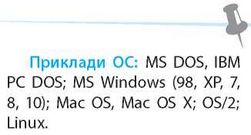
|
Ядро ОС |
Частина ОС, яка координує розподіл ресурсів ПК для програм, завантажується в оперативну пам'ять ПК при його увімкненні та зберігається там увесь час роботи ПК. До складу програм ядра входять планувальник; драйвери пристроїв; мережна підсистема; файлова система. Планувальник ОС розподіляє процес завантаження ОС на частини, які запускаються без втручання користувача |
|
Драйвери |
Програми для налагодження та забезпечення керування апаратними пристроями комп'ютера. Програми забезпечують обмін даними між процесором і периферійним обладнанням. Для кожної ОС використовуються її власні драйвери, які реалізовані у вигляді модулів, бібліотек ядра та завантажуються на стадії ініціалізації системи або під час звертання до послуг окремих пристроїв |
|
Системні утиліти |
Сервісні програми, які використовуються при роботі або технічному обслуговуванні комп'ютера: діагностичні програми, архіватори, програми для боротьби з вірусами та інші допоміжні програми. Програми полегшують користувачеві взаємодію з комп'ютером. До них приєднуються програми, що забезпечують роботу комп'ютерів в мережі. Вони реалізують мережеві протоколи обміну інформацією між машинами, роботу з розподіленими базами даних |
|
Операційні оболонки |
Інтерфейс для взаємодії користувачів з операційною системою. Інтерфейс користувача — сукупність засобів ОС і правил, які забезпечують взаємодію користувача з операційною системою |
Інтерфейс — сукупність засобів і правил, що забезпечують взаємодію пристроїв та (або) програм. Розрізняють апаратний інтерфейс для взаємодії апаратних складових, апаратно-програмний інтерфейс для взаємодії програм з апаратними складовими та користувацький інтерфейс для взаємодії користувача з ОС комп'ютера.
Існують такі види інтерфейсу користувача:
• графічний — для введення команди ОС за допомогою меню, перемикачів, кнопок, представлених у вигляді графічних елементів (вікон, значків, ярликів, меню, кнопок, списків тощо) — операції можна здійснювати за допомогою маніпулятора миші, сенсорного екрану, килимка, що значно спрощує роботу з комп’ютером;
• текстовий — для введення команди ОС у вигляді набору букв, цифр та символів псевдографіки.
Функції ОС:
• розподіл ресурсів (оперативної пам’яті, процесора, зовнішніх пристроїв);
• планування та організація процесу обробки програм;
• програмна підтримка роботи периферійних пристроїв (дисплея, принтера та ін.) запуск програм на виконання;
• введення/виведення, керування даними;
• допоміжні операції обслуговування;
• діалог з користувачем.
ОС класифікують за різними ознаками (див. рисунок):
• за кількістю користувачів: однокористувацька ОС (обслуговує лише одного користувача); багатокористуваць-ка (працює з багатьма користувачами).
У багатокористувацькому режимі кожний користувач починає роботу за комп’ютером під своїм обліковим записом (часто використовують назву на англ. accoutn): вводить ім’я (login) та пароль (password). Для кожного користувача є своє налаштування апаратних і програмних засобів, збереження даних, прав на використання системи. Windows 10 підтримує облікові записи двох типів: Адміністратор і Звичайний користувач;
• за кількістю процесів виконання: однозадачні (опрацьовують тільки одну задачу — вже не використовуються: MS DOS, IBM PC DOS); багатозадачні (в оперативній пам’яті розміщується одночасно кілька завдань, які почергово опрацьовує процесор);
• за розрядністю: на сьогодні розповсюджені 64-розрядні (необхідно бути уважним при встановленні драйверів периферійних пристроїв);
• за типом інтерфейсу: текстовий (інтерфейс командного рядку) або графічний.

Запитання для перевірки знань
1 Дайте визначення операційній системі.
2 Які програми називаються драйверами?
3 Перелічіть, що входить до складу ОС.
4 Що таке ядро ОС?
5 Перелічіть функції ОС з прикладами.
6 Наведіть приклади ОС за різними ознаками їх класифікації.
3.9. Інсталювання програмного забезпечення.
Інсталяція та деінсталяція компонентів операційної системи
Пригадайте, яка частина ПЗ міститься у внутрішній пам’яті комп’ютера, яка зберігається на зовнішніх носіях.
Кожний користувач встановлює на свій комп’ютер те програмне забезпечення, яке йому потрібне. Але є перелік програмних засобів, які присутні практично в усіх ПК. Такими є службові програми, які додатково встановлюють на комп’ютер, наприклад, браузери, антивірусні програми, програмні засоби для створення та опрацювання графічних зображень, звуку, відео та інші.
Інсталювання програмного забезпечення — процес його встановлення на комп'ютері.
Дистрибутив містить набір файлів (пакет) програмного засобу, архівованого певним чином, файли з інструкціями для операційної системи (куди і що встановлюється) та безпосередньо інсталятор.
Більшість програмних засобів розповсюджується на носіях у стиснутій формі — архіві. Встановлення ПЗ виконується спеціальним пакетним менеджером (інсталятором) — стандартною системою, майстром встановлення, який покроково керує процесом встановлення. Для встановлення програмного засобу необхідно мати його дистрибутив.
Дистрибутив (англ. distribute — розповсюджувати) — поширення програми для її інсталяції у вигляді упакованих файлів (або одного файлу).
При запуску інсталятора відбувається копіювання файлів дистрибутива з носія у пам’ять жорсткого диска комп’ютера, перевіряється відповідність комп’ютера вимогам програмного засобу: чи достатньо оперативної пам’яті, місця на жорсткому диску, швидкодії процесора, наявність необхідного додаткового програмного забезпечення, яка версія операційної системи.
Якщо не виникає конфлікту, починається сам процес встановлення програм, при якому майстер установки за допомогою повідомлень та підказок користувачеві здійснює остаточну інсталяцію.
Є програми, які встановлюють без інсталяції (portable-про-грами), папка з програмним додатком просто копіюється в необхідний комп’ютер. Складні та багатофункціональні додатки вимагають повноцінної інсталяції з дистрибутива.
Сучасні операційні системи характеризуються графічним інтерфейсом користувача, багатозадачністю (можливістю ПК одночасно виконувати кілька запущених у роботу програм).
Процес інсталяції операційної системи складається з таких етапів:
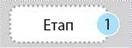 |
Копіювання файлів операційної системи на жорсткий диск |
 |
Визначення конфігурації комп'ютера за допомогою систем автоматичного налаштування |
 |
Початкове налаштування всіх програмних модулів ОС. Є модулі, налаштування яких доступні користувачеві для змін |
 |
Після завершення початкових налаштувань здійснюється перезавантаження комп'ютера і завершується інсталяція |
У процесі встановлення всі налаштування записуються в спеціальній базі даних операційної системи, так званому «реєстрі». Без записів у реєстрі, програма може не працювати або буде працювати з помилками.
Програмні засоби можуть мати власну програму інсталяції. Для запуску інсталяції в папці ПЗ потрібно відкрити файл інсталяції. Зазвичай він має назву Setup.exe, або Install. exe (для Windows), Install.sh, або файли з розширенням .deb (для Linux).
Образ диска — це файл, який містить копію ПЗ, наприклад копія дистрибутиву ОС.
Більшість програмних засобів мають дистрибутиви, поширені як образи «ISO».
При встановленні ОС на комп'ютер вперше жорсткий диск форматують, розбивають на розділи, один із яких і буде системним. При перевстановлені ОС може виникнути потреба в перерозподілі розділів диска.
Якщо з дистрибутиву відбувається самостійне завантаження ПЗ, то для запуску образу програмного запису необхідно мати за комп’ютером спеціально встановлені програми.
В останніх версіях ОС передбачене створення образів без додаткового програмного забезпечення. Потрібно відкрити у файловому провіднику папку, де зберігається образ ОС і в контекстному меню вибрати Підключити. Для того щоб отримати образ на носії USB є спеціальна утиліта від Microsoft, яка називається Media Creation Tool. Програма проста у виконанні, сама скачає офіційний образ Windows 10 і запише його на флешку.
Диск, на якому зберігається операційна система, називається системним.
Для встановлення ОС Windows розглянемо в загальному вигляді алгоритм (вважаємо, що комп’ютер з пустим жорстким диском, а дистрибутив знаходиться на флеш-носії):
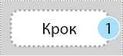 |
Під'єднайте флешку до USB-порта. — Комп'ютер починає завантаження файлів |
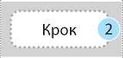 |
У вікні Встановлення Windows натисніть кнопку Далі (якщо параметри «по замов-ченню» не змінюєте), кнопку Встановити зараз |
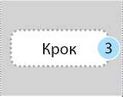 |
У вікні введіть ключ засобу (ключ може бути на упаковці, диску або отриманий від постачальника ОС). Надалі у вікні працюєте з ліцензією — підтверджуєте Я приймаю умови ліцензії, виберіть тип встановлення Вибіркова, виберіть жорсткий диск або розділ для встановлення ОС, натисніть кнопку Далі |
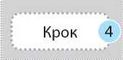 |
Відбувається встановлення ОС, за потреби комп'ютер може перезавантажуватись — краще запустіть команду-кнопку Перезавантажити зараз |
 |
Відбувається базове налагодження конфігурації: налагодіть регіональні параметри, розкладку клавіатури (за потреби встановіть ще одну розкладку або пропустіть крок) |
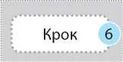 |
Відбувається налагодження мережі. За потреби, якщо буде запит, виберіть Налаштувати для особистого використання, натисніть кнопку Далі |
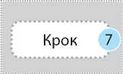 |
Відбувається налагодження облікового запису — процес і вікна залежать від версії ОС. Для використання свого облікового запису, який не є записом Microsoft введіть логін, у відповідь на запит введіть пароль, повторіть його ще раз — Далі |
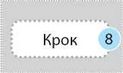 |
Ознайомтесь з параметрами конфеденціальності, за потреби отримати додаткові відомості натисніть Детально. Виберіть функції, які надалі будете використовувати, натисніть Прийняти |
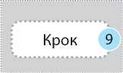 |
Завершення встановлення — ОС Windows продовжує процедуру кінцевого налаштування стандартних додатків. По завершенню на екрані Робочий стіл — ОС Windows встановлена |
Інколи виникає потреба вилучити програми з комп’ютера. Оскільки при встановленні є записи в реєстр, системні файли, то при вилученні мають бути знищені всі файли ПЗ в усіх папках та записи вилучення ПЗ за допомогою клавіші видалення може призвести до помилкової роботи решти програм.
Деінсталяція — процес видалення встановлених програм з комп'ютера.
Інсталювати та деінсталювати програми з комп'ютера може тільки користувач із правами адміністратора.
Для деінсталяції користуються програмою деінсталяції конкретної програми або системною утилітою для видалення програм: для Windows — у вікні Програми та компоненти: Пуск ^ Панель керування ^ Програми та компоненти. У вікні, що відкриється, вибирають необхідну програму та запускають її вилучення.
Для деінсталяції користуються програмою деінсталяції конкретної програми або системною утилітою для видалення програм: для Linux — у вікні Центру програмного забезпечення (Панель запуску ^ Центр програмного забезпечення). У вікні, що відкриється, вибирають необхідну програму та запускають її вилучення.
Запитання для перевірки знань
1 Що таке інсталяція ПЗ?
2 Поясніть значення дистрибутива.
3 Який порядок команд інсталяції програм?
4 Які права повинні бути у користувача для інсталяції та деінсталяції програм за ПК?
5 Поясніть різницю між образом ПЗ та його дистрибутивом.
6 Навіщо для вилучення програм з комп'ютера важливо запускати деінсталяцію?
3.10. Архівування даних. Стиснення даних, види стиснення даних. Архіватори. Типи архівів. Операції над архівами
Пригадайте кодування звукових даних. Навіщо для їх збереження використовується стиснення?
Усі типи даних у комп’ютері мають форму у вигляді двійкових знаків незалежно від їх розміру. Для збереження даних великого розміру, передачі їх електронною поштою, для економії пам’яті на носіях чи у хмарному середовищі.
Стиснення даних — процес перетворення даних файлу в інший вигляд (перекодування) з метою зменшення обсягу їх зберігання.
Кодування методом Хаффмана
Кодування має основою таблицю символів з «ваговим коефіцієнтом» кожного символу в наборі даних. Коефіцієнт залежить від частоти використання символу в тексті: деякі символи використовуються частіше за інших, при кодуванні за методом Хаффмана ці символи кодуються меншою кількістю біт, ніж ті символи, які зустрічаються рідко. Існують різні варіанти кодування за методом Хаффмана, але вихідний (і найчастіше вживаний) варіант включає пошук найпоширенішого символу і кодування його одним бітом, наприклад, 1.
Існують різні алгоритми стиснення даних, які класифікують за втратами якості даних: стиснення без втрат і стиснення з втратами.
• Стиснення без втрат дозволяє з отриманих після стиснення даних надалі відтворити початкові дані (розпакувати їх) практично без змін. Якщо початкові дані є важливими на бітовому рівні, використовують саме ці методи стиснення.
• Стиснення з втратами — це перетворення, при якому відтворюються дані, схожі на початкові. Такі алгоритми мають поширення, оскільки значно зменшують обсяг початкових даних. Файли, отримані після стиснення з втратами, мають менший об’єм, ніж при стисненні таких же даних без втрат.
Стиснення даних більше використовують для графічних, звукових файлів та відео. Це пояснюється вмістом таких файлів: при перегляді користувач звертає увагу не на бітову комбінацію цифрового зображення (звуку, відео), а сприймає такі дані загалом.
Степінь стиснення залежить від алгоритмів перекодування даних.
Архівування (упакування) — процес розміщення (завантаження) вихідних файлів в один файл у стиснутому або нестиснутому вигляді. Результат — створення архівного файлу.
Архівний файл є одним файлом, який містить один або кілька файлів у стиснутому або нестиснутому вигляді та службову інформацію про імена файлів, дату та час їх створення або модифікації, розміри файлів на диску та в архіві, степінь стиснення.
Розархівування (розпакування) — процес відновлення файлів з архіву точно в такому вигляді, який вони мали до завантаження в архіві.
Приклади архіваторів: архіви формату ZIP, RAR, (WinRAR — 32-розрядна версія архиватора RAR для Windows, є й інші версії RAR для різних операційних систем: Linux, UNIX, DOS, OS/2). 7-Zip — це програмне забезпечення з відкритим кодом, сумісне з Windows.
Під час розпакування архівів файли, якими вони були в початковому вигляді, розміщуються на диску або в ОП.
Упакування та розпакування файлів здійснюють програмами, що називаються програмами-архіваторами. Вони пере-кодовують дані зі стисненнями різної степені.
Основними характеристиками таких програмних засобів є швидкодія роботи, степінь стиснення та набір функціональних можливостей. Є архіватори, при запуску яких у користувача є вибір степені стиснення.
Робота з WinRAR може проходити в двох режимах: режимі управління файлами і режимі управління архівами.
У режимі управління файлами у вікні WinRAR з виділеними файлами списку виконують різні операції, наприклад, за-архівувати їх або видалити.
У режимі управління архівами у вікні WinRAR у списку файлів і папок у відкритому архіві виділяють файли і папки і виконують з ними дії, специфічні для архіву, наприклад, розпаковують, тестують, коментують.
Архіватори мають таку функцію, як додавання в архів та відновлення файлів.
Функція попереднього перегляду файлів у режимі «тільки читання» особливо важлива, якщо:
• архів необхідно відновити на комп’ютері без встановленої програми-архіватора;
• часткове або повне відновлення пошкоджених архівів. У деяких випадках архів може виявитися пошкодженим. Як правило, це відбувається при порушенні зв’язку під час сканування даних з інтернету або в результаті дії вредоносних програм. Тому розробники програмного забезпечення попередньо переглянули можливість відновлення файлів — достатньо відзначити в інтерфейсі додатків пункт Залишити на диску пошкоджені файли або вибрати опцію Додати інформацію для відновлення;
• захист даних від модифікацій або несанкціонованого доступу. Створення архіву може супроводжуватись встановленням пароля — для успішного розпакування спливає вікно, в яке необхідно ввести пароль;
• створення неперервних архівів. Неперервним називають такий RAR-архів, весь вміст якого розглядається як один потік даних;
• створення резервної копії: з цією метою користуються програмою архіваціі Microsoft Backup. Запуск програми з меню Пуск: Пуск ^ Програми ^ Стандартні ^ Службові ^ Архівація даних (маршрут може бути іншим залежно від версії ОС) — відкриється вікно з доступом до використання майстра архівації, відновлення, аварійного відновлення ОС.
Більшість сучасних архіваторів також має функцією попереднього перегляду файлів у режимі «тільки читання»:
файли, розміщені в архіві, можна переглядати без створення архівів, які саморозпаковують-ся. Такий архів є запускаємим файлом з розширенням .ехе та містить модуль розпакування та заархівовані дані.
Пароль створеного архіву може використовуватись у процесі надсилання архіву з відтермінуванням його розкриття — перед дозволом розкрити надсилають пароль.
Запитання для перевірки знань
1 Що означає термін стиснення; архівування?
2 Поясніть призначення програми архіватора.
3 Для чого призначені архіватори?
4 Наведіть приклади архіваторів.
5 Поясніть різницю між стисненням та архівацією.
6 Поясніть призначення архіву, який сам розпаковується. Чим він відрізняється від звичайного архіву?
Тема. Створення архівів та операції над ними Завдання: створити архів і виконати над ним кілька операцій. Обладнання: комп'ютер, папки з файлами для архівування
Хід роботи
Під час роботи з комп’ютером дотримуйтесь правил безпеки.
1 Відкрийте вікно наявного архіватора в комп’ютері. На рисунку показано вікно архіватора 7-Zip.
2 Виділіть файл для додавання в архів.
3 Заархівуйте файл командою Додати. Закрийте вікно.
4 Перейдіть у папку, з якої архівували файл.
5 Перегляньте розмір файлу та цього самого заархівованого файлу. Поясніть різницю.
6 Відкрийте вікно наявного архіватора в комп’ютері.
7 Виберіть папку з неменш ніж чотирма файлами для архівування.
8 Заархівуйте папку. Вікно архіватора не закривайте.
9 Відкрийте заархівовану папку у вікні архіватора.
10 Виділіть один із файлів в архіві. Видаліть його.
11 Виділіть один із файлів в архіві. Скопіюйте його.
12 Виділіть один із файлів в архіві. Перемістіть його.
Зробіть висновок щодо призначення архіватора та його можливостей опрацьовувати архіви.
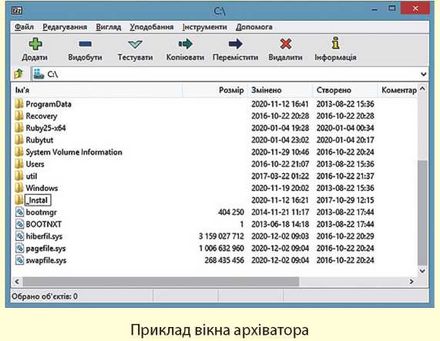
3.11. Форматування та копіювання дисків
Дефрагментація пристроїв пам'яті з файловими системами, встановлення розкладу її проведення
Пригадайте, що таке пам’ять комп’ютера.
При встановленні операційної системи на комп’ютер відбувається форматування жорсткого диску з розбиттям його на розділи, один з яких буде містити ОС і називатись системним.
Форматування диска — процес програмної розмітки області зберігання даних для будь-яких електронних носіїв інформації.
ОС містить команди форматування несистемного диска двох типів: повне та швидке форматування.
Навіщо форматувати диск? Для самостійного комплектування апаратної складової ПК; після заміни існуючого жорсткого диска на новий; коли є потреба в переустановці і самостійному налагодженні Windows; можуть бути й інші приклади.
Процес форматування складається з форматування на низькому та високому рівні.
Форматування на низькому рівні відбувається базова розмітка області зберігання даних. Вона виконується на заво-ді-виробнику і не доступна користувачеві або службам операційної системи. Ця розмітка залишається незмінною весь термін служби диска.
Форматування на високому рівні формує логічні структури диска, які відповідають за правильне зберігання файлів і дозволяють використовувати диск для запису і зберігання даних (створюється файлова система — логічна таблиця, за допомогою якої надалі здійснюється доступ до даних, які будуть зберігатись на диску). Саме цей вид форматування здійснюється службовими програмами ОС.
Розрізняють повне і швидке форматування диска.
Процес повного форматування повністю очищує жорсткий диск і виконує обнулення файлової таблиці, яка містить інформацію про всі файли — всі дані, які були на диску, стають недоступними і не підлягають відновленню.
Якщо сектор виправити неможливо, він залишається з маркером як несправний, і запис даних у такий сектор не відбувається. Після закінчення форматування на диску здійснюється запис таблиці нової файлової системи.
Якщо скористатись програмами відновлення даних можна відшукати і повторно зберегти практично всі файли, які були на жорсткому диску до початку процесу швидкого форматування.
Процес діагностики цілісності фізичної поверхні диска полягає у перевірці диска на наявність пошкоджених секторів. Якщо такі є, програма форматування прагне їх виправити, після чого диск стає повністю працездатним весь простір на ньому можна використовувати для зберігання даних.
При швидкому форматуванні видаляються записи про файли та їх місце знаходження на диску і записується нова, порожня файлова система. При цьому дані на диску повністю не знищуються — надалі на місця їх розташування можуть бути записані нові дані, оскільки ці області диска позначаються як такі, що готові до запису.
Може виникнути потреба в редагуванні розмірів дискових розділів (томів). Для створення розділу (тома) на диску має бути нерозподілений дисковий простір або вільний простір в додатковому розділі. Нерозподілений простір створюють після стиснення або вилучення наявних розділів.
При цьому застосовують таку послідовність дій:
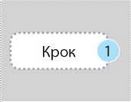 |
Відкрийте в ОС Windows 10 контекстне меню клавіші Пуск та запустіть команду Керування дисками (є різні дії для відкриття вікна Керування дисками в різних версіях ОС) — відкриється вікно. На рис. 1 показано дисковий простір без нерозподілених ділянок. А на рис. 2 показано те ж вікно роботи з дисками, відкрите з вікна Керування комп'ютером, яке запущено однойменною командою з Пуска. |
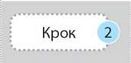 |
У контекстному меню нерозподіленої області диска виберіть команду Створити простий том (або відкрийте меню Дія і зі списку Усі завдання виберіть необхідну команду) |
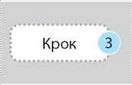 |
Слідкуйте за вказівками Майстра створення тома: введіть розмір тома або підтвердіть запропонований максимальний; для ідентифікації розділу введіть літеру (ми звикли, що розділи жорсткого диска називаються с:, d:, e: — послідовними літерами латинського алфавіту, а можна дати й нові назви, наприклад, с:, m: або n:) |
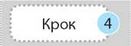 |
Натисніть кнопку Готово |
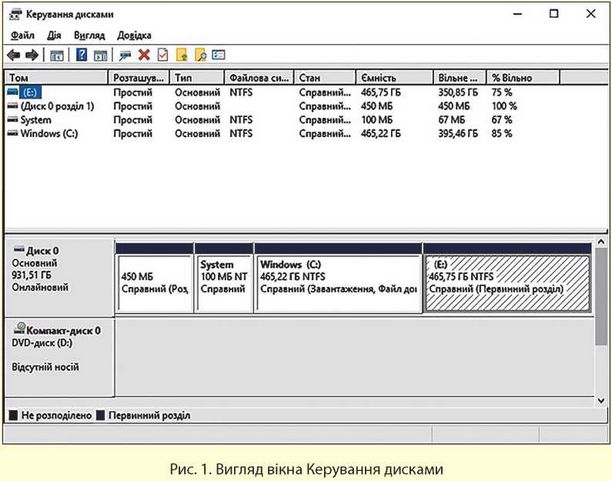
Для форматування розділу зі списку Усі завдання вибирають команду Форматувати і у вікні, яке розкриється (рис. 3), встановлюють необхідні значення параметрів.
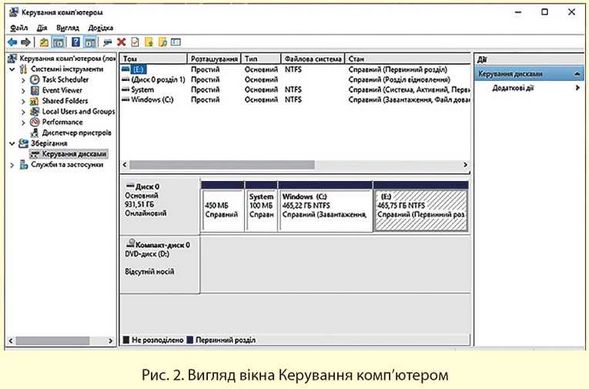
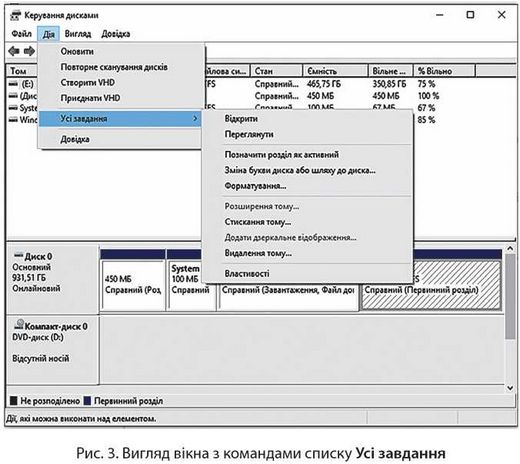
На рис. 4 показано вікно форматування розділу е: з наявними параметрами. Видно, що в цьому просторі можна створити новий розділ з введенням його назви (літери латиниці). Форматування розділу може бути недоступним, якщо при його виклику інші програми використовуют цей розділ. Також не форматують системний розділ.

Запис файлів на магнітні носії (HDD) здійснюється у вільні сектори. Файли розподіляються на кілька фрагментів, які розміщені в різних частинах диска, оскільки на диску може не вистачати необхідного вільного місця в суміжних секторах. Таке фрагментування записаного файлу уповільнює швидкість зчитування. Зазвичай сектор диска становить 512 байтів. Нові диски мають сектори розміром 4 Кбайти.
Якщо для дефрагментації файлів та вільного місця необхідні спеціальні утіліти, то повну дефрагментацію можна здійснювати засобами Windows.
Дефрагментація дисків — процес, при якому здійснюється перезапис фрагментів файлів для їх розміщення в суміжних секторах диска з метою підвищення швидкості зчитування даних із жорсткого диска комп'ютера.
Існує три прийоми дефрагментації: швидка дефрагментація, дефрагментація вільного місця, повна дефрагментація.
При швідкій дефрагментації відбувається тільки об’єднання файлових фрагментів, вільне місце на диску не фрагмен-тується. Таку дефрагментацію ще називають дефрагментаці-єю тільки файлів.
Дефрагментація вільного місця є об’єднанням вільних участків диска, файли лишаються фрагментованими, інколи більше, ніж до фрагментації. Але при цьому прискорюється запис нових файлів.
Повна дефрагментація — це те, що входить у поняття дефрагментації: одночасно фрагментуються і файли, і вільні місця на диску. При повній дефрагментації відбувається опти-мізація дискового простору — всі дані диска переміщуються на початок диска, особливо ті, які часто використовуються, а вільні місця зміщуються в кінець диска.
В ОС Windows є різні можливості здійснити дефрагмента-цію диска:
• з командного рядка викликом команди дефрагментації з необхідними параметрами;
• через Windows PowerShell;
• через властивості диска.

Маркса Енн Маєр відома тим, що в 1999 році стала першою жінкою-інженером «Google» і тривалий час посідала керівні посади в компанії.
У 2012-2018 роках Маєр була президенткою і головною виконавчою директоркою компанії «Yahoo!». Зараз працює над новим проєктом.
Дефрагментацію може здійснювати користувач із правами адміністратора ПК.
Windows PowerShell —
аналог командного рядка ОС, у Windows 10 версії цей додаток запускають з меню кнопки Пуск.
Вікно командного рядка запускають комбінацією з клавіатури Win + R, у вікні запускають команду CMD, відкриється вікно в текстовому режимі, вводять команду дефрагментації defrag, з’являється довідка про параметри команди, далі запускають вказану команду с необхідними параметрами.
Властивості диска викликають з контекстного меню диску. У відповідь відкриється Вікно властивостей диску (рис. 6). У вікні вибирають команду перевірки диска на наявність помилок, за відсутності таких буде виведене повідомлення — рис. 7. Також можна запустити команду Оптимізація для роботи з диском.
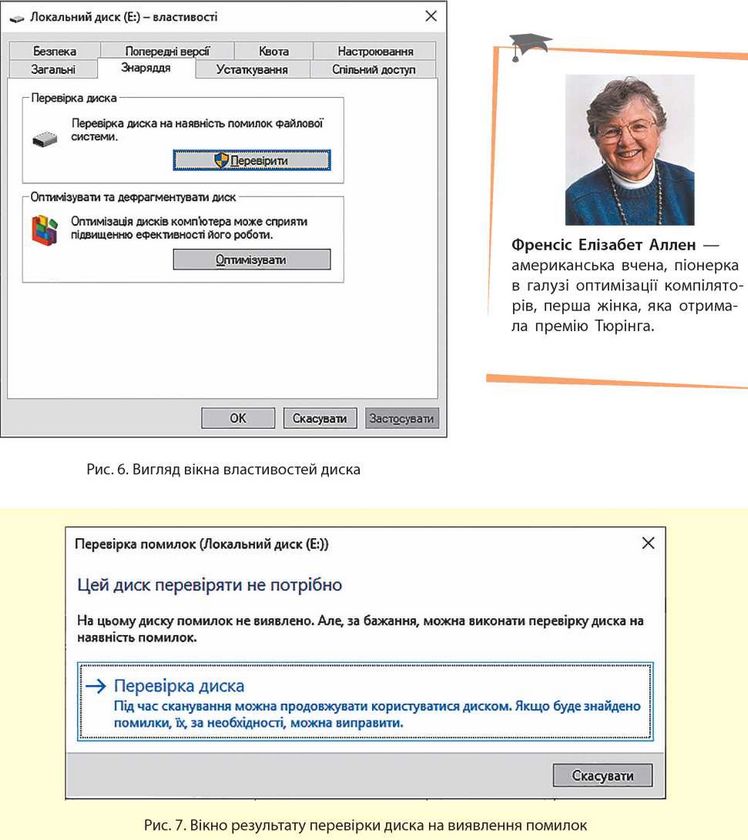
Windows 10 автоматично запускає оптимізацію диска з вказаною користувачем частотою.
Якщо у вікні властивостей диска вибрати команду оптимі-зації, то у вікні, яке відкриється рис. 9, користувач вибирає диск і встановлює частоту оптимізації, наприклад, щодня або щотижня.
Якщо прибрати галочку біля команди Запуск за розкладом, то користувач сам буде запускати оптимізацію, коли йому зручно.
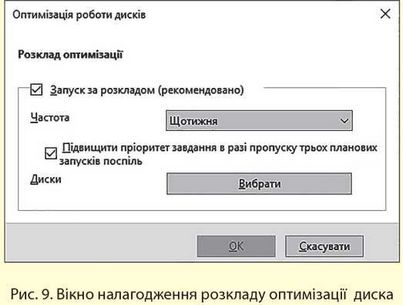
Найкращий спосіб у чомусь розібратися до кінця — це спробувати навчити цього комп'ютер.
Дональд Ервін Кнут
Запитання для перевірки знань
1 Що означає термін форматування?
2 Поясніть призначення дефрагментації.
3 Охарактеризуйте різні види форматування.
4 Які види дефрагментації ви знаєте?
5 Як створити новий розділ диска?
6 Поясніть призначення оптимізації диска. Як цей термін пов'язаний з дефрагментацією?
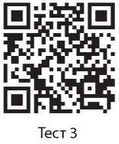
Тестові завдання з автоматичною перевіркою результату
Це матеріал з підручника Інформатика 8 клас Руденко (2021)
Наступна сторінка: Розділ 4. Створення та опрацювання тек�...